Page 1
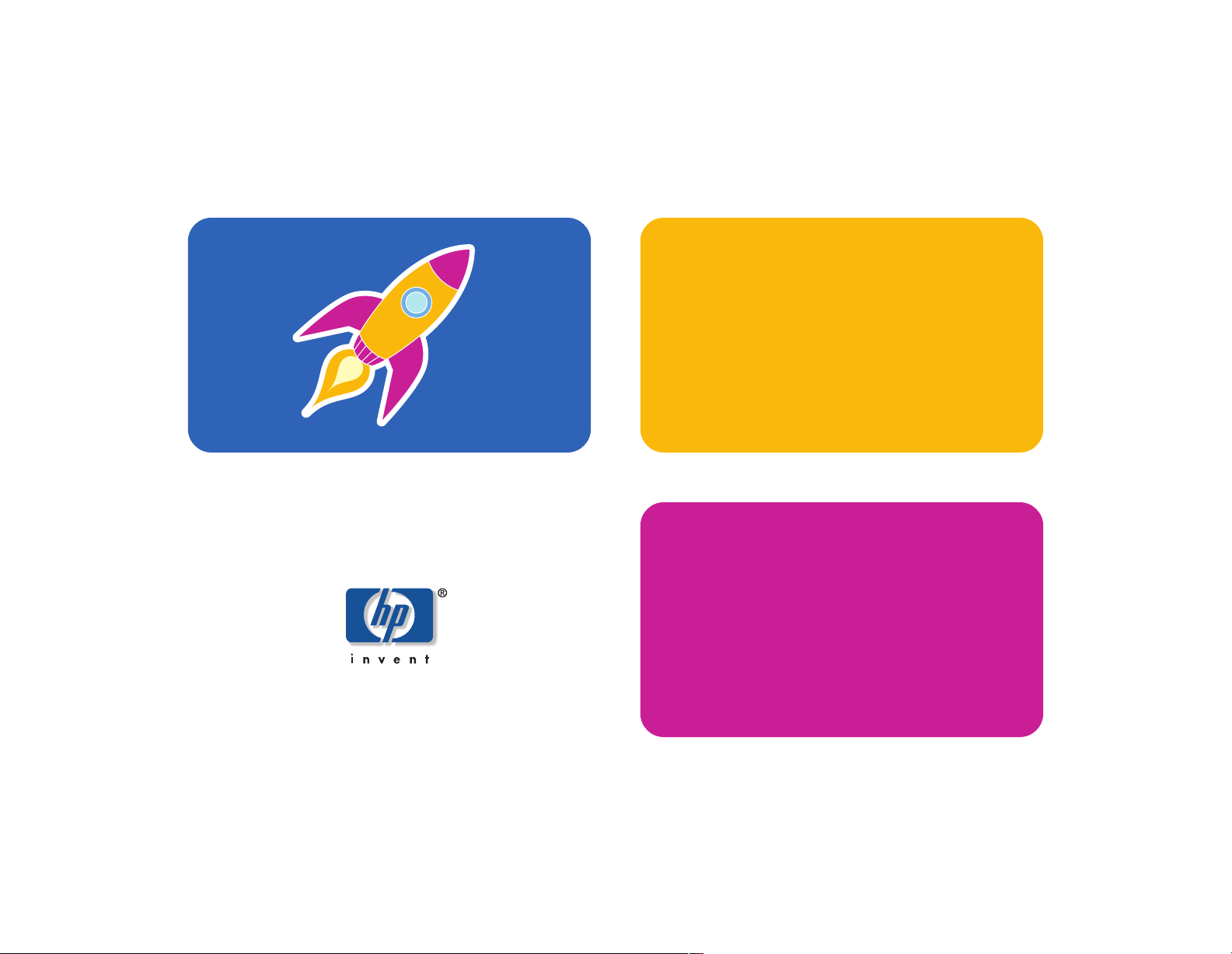
ordinateur personnel
hp pavilion
manuel de démarrage rapide
Page 2
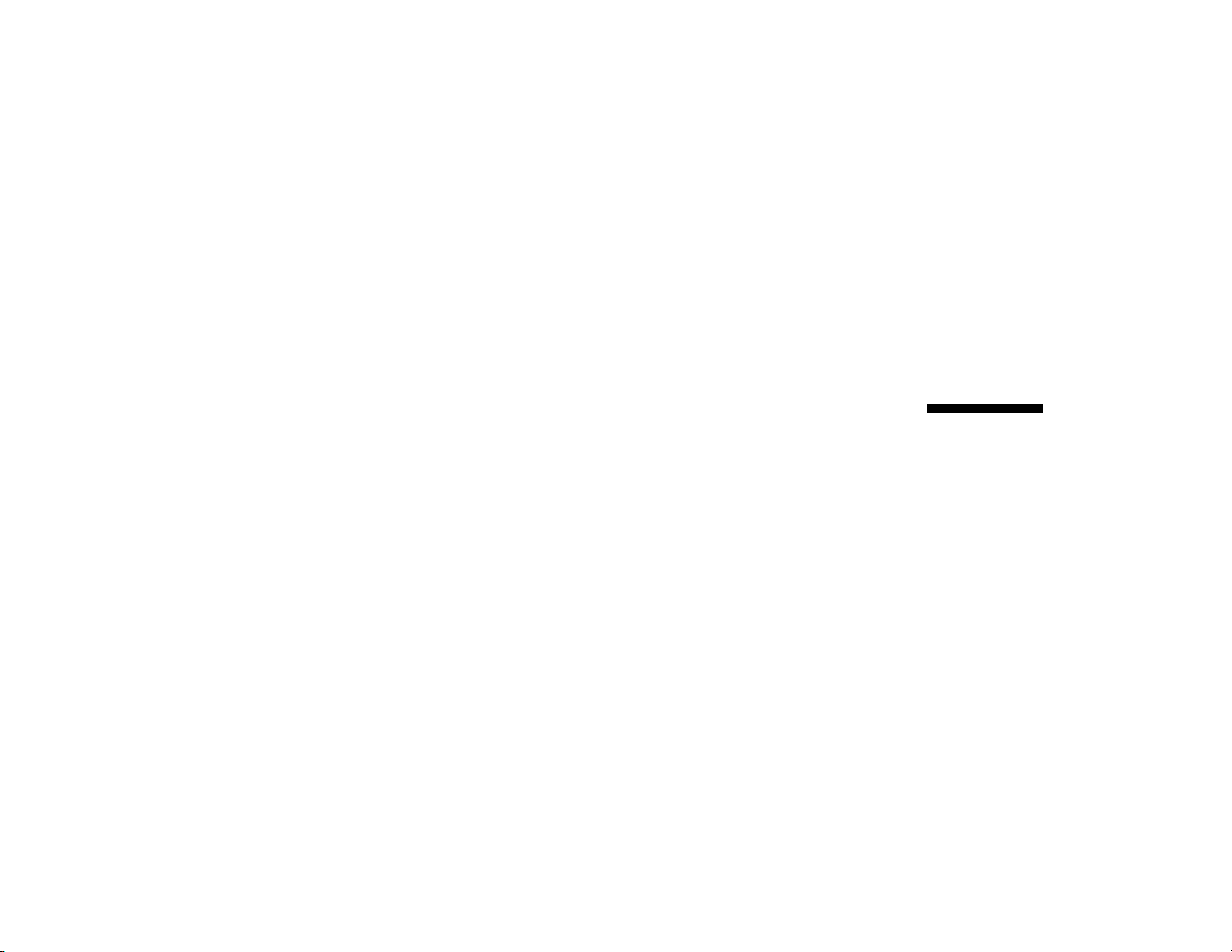
Manuel de
démarrage rapide
Page 3
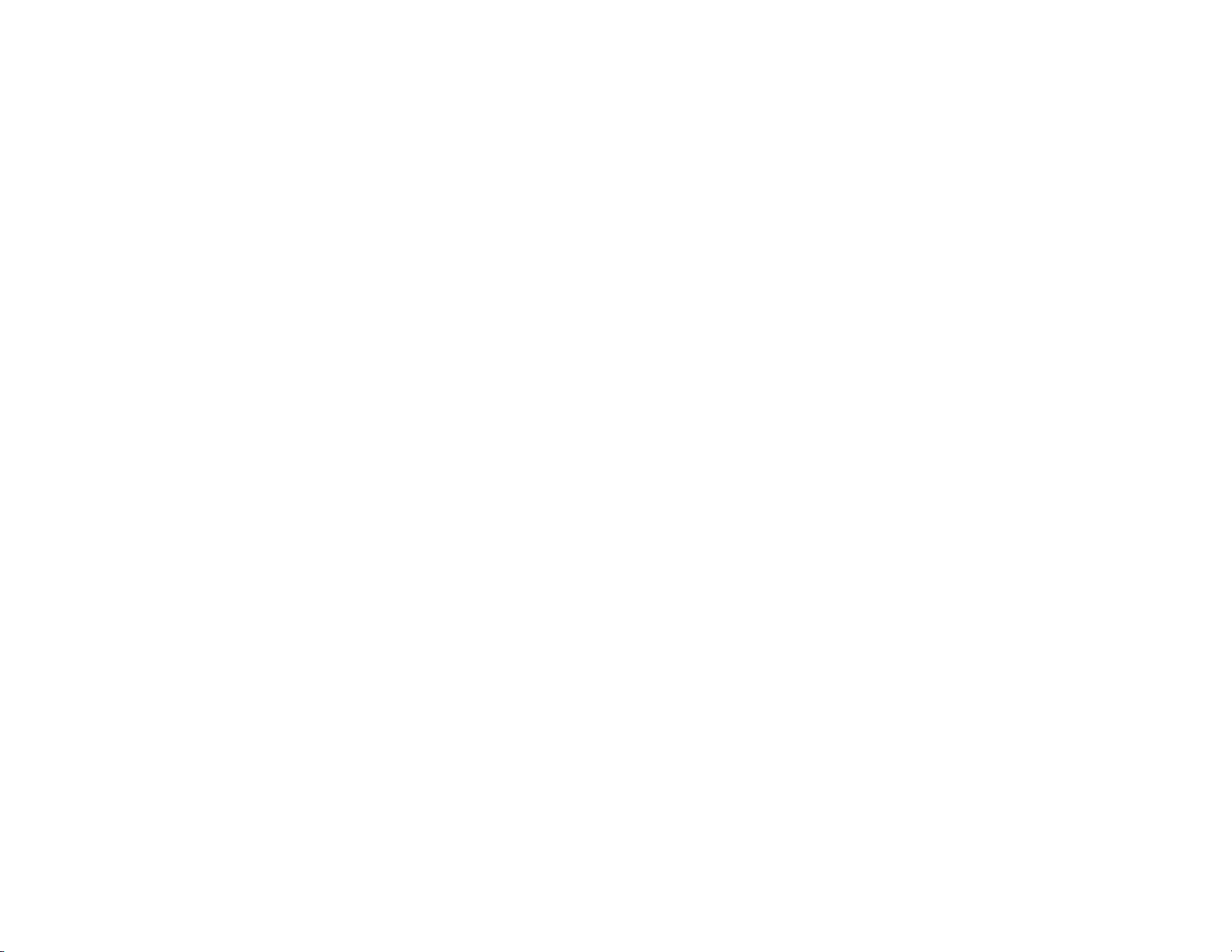
Les informations apparaissant dans ce document
peuvent être modifiées sans préavis.
®
La société Hewlett-Packard
n’offre aucune garantie concernant ce
matériel, y compris mais sans s’y limiter, une éventuelle garantie
implicite de commercialisation ou de convenance à un usage
quelconque.
La société HP ne peut être tenue responsable en cas d’erreurs dans
ce document ou en cas de dommages accidentels ou indirects liés
à la vente, aux performances et à l’utilisation de ce matériel.
La société HP n’assume aucune responsabilité quant à l’utilisation
ou à la fiabilité de ses logiciels sur un matériel non fourni par HP.
Ce document contient des informations en propriété exclusive qui
sont protégées par copyright. Tous droits réservés. Aucune partie
de ce document ne peut être photocopiée, reproduite ou traduite
dans une autre langue sans une autorisation écrite, obtenue au
préalable auprès de HP.
Hewlett-Packard Company
Home Products Division
P.O. Box 4010
Cupertino, CA 95015-4010
États-Unis
© Hewlett-Packard Company, 2002. Tous droits réservés.
Hewlett-Packard est une marque déposée de Hewlett-Packard
Company aux États-Unis et dans d’autres pays/régions.
Ce produit inclut une technologie de protection de copyright
protégée par des déclarations de méthode de certains brevets
américains et d’autres droits de propriété intellectuelle appartenant
à Macrovision Corporation et autres détenteurs de droits.
L’utilisation de cette technologie de protection de copyright doit
être autorisée par Macrovision Corporation, et est destinée à
l’usage des particuliers ou d’autres utilisations de visualisation
limitées en l’absence de toute autre autorisation de Macrovision
Corporation. Le désossage ou le désassemblage du produit sont
interdits. Brevets américains n
o
4,631,603, 4,577,216,
4,819,098, et 4,907,093. Produit autorisé uniquement pour une
utilisation de visualisation limitée.
Les autres marques ou noms de produits sont des marques
commerciales appartenant à leurs propriétaires respectifs.
Page 4

Démarrer ici
Bienvenue
Merci d’avoir choisi la famille
d’ordinateurs personnels
HP Pavilion. Cette section
« Démarrer ici » offre une vue
d’ensemble des fonctionnalités
ajoutées aux logiciels et des outils
mis à votre disposition sur votre
ordinateur HP Pavilion. Le reste de
Manuel de démarrage rapide
ce
vous renseignera sur l’utilisation
de votre ordinateur. Grâce à ce
manuel, vous pourrez utiliser votre
ordinateur avec confiance.
Remarque : Il se peut que les
écrans qui s’affichent sur votre
ordinateur diffèrent de ceux
représentés dans ces pages.
Manuel de démarrage rapide
Démarrer ici
iii
Page 5
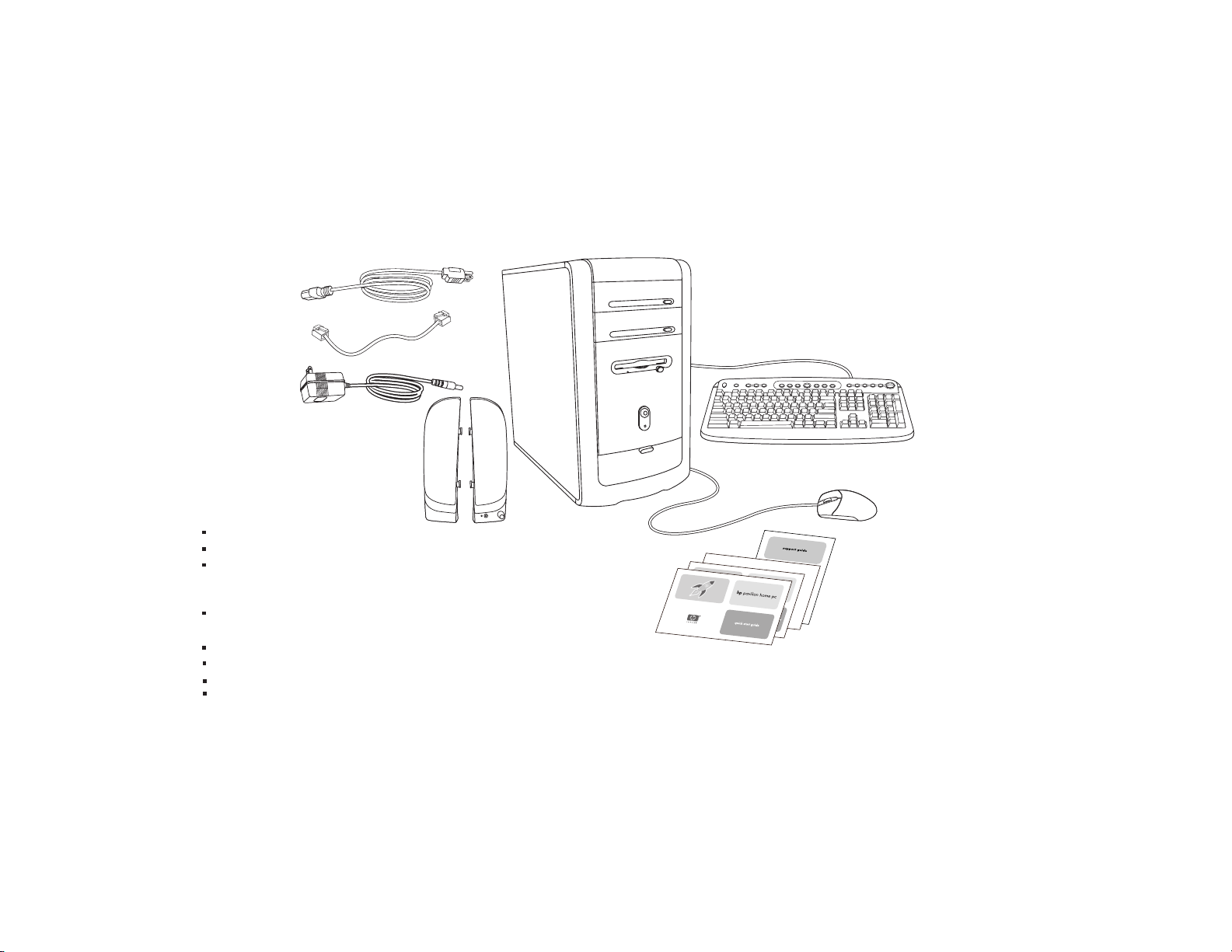
Liste de vérification du matériel
Cordon
d’alimentation
Câble modem
Transformateur
(haut-parleurs avec amplificateur
seulement)
Haut-parleurs
La documentation comprend :
L’affiche d’installation
Manuel de démarrage rapide
Ce
Le Manuel d’assistance,
informations sur l’assistance technique,
la licence d’utilisation, la réglementation et la sécurité
Mise à niveau et réparation de l’ordinateur
(version papier ou directement installé selon le modèle de l’ordinateur)
Suppléments à lire en premier, addenda et autre documents, s’il y a lieu
Guide d’utilisation du graveur DVD de HP
« Commencez ici » du logiciel Windows XP pour particuliers
Guide
Brochure Mon ordinateur HP Pavilion
comprenant des
(certains modèles seulement)
la garantie,
(certains modèles seulement)
Ordinateur
Documentation
Remarque :
contenu de votre boîte soit différent.
Il se peut que le
Clavier
Souris
iv
Ordinateur personnel HP Pavilion
Page 6
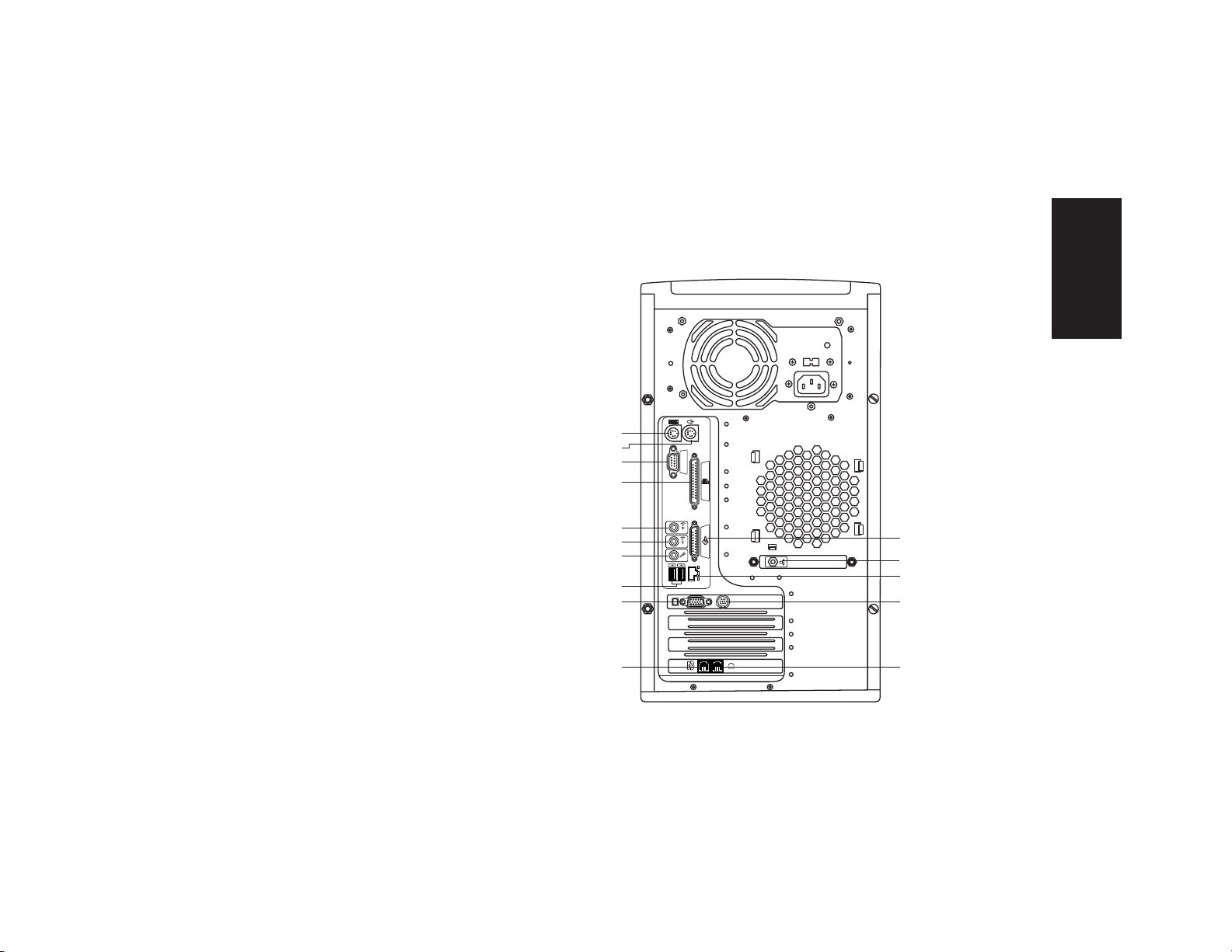
Arrière de l’ordinateur
Connectez le clavier, la souris, le
moniteur et le modem conformément
aux instructions de l’affiche
d’installation. Allumez l’ordinateur
et terminez le processus
d’enregistrement. Ensuite, ajoutez
votre imprimante (ou tout autre
périphérique) ou installez les
logiciels des CD ou DVD fournis
dans la boîte de l’ordinateur
(certains modèles uniquement).
Il est possible que votre ordinateur
diffère de celui représenté ici. Le
composant, l’emplacement, le type
et le nombre de connecteurs varient
selon les modèles.
Clavier PS/2
Souris PS/2
Série
Parallèle
Sortie audio
Entrée audio
Microphone
USB
Moniteur
Démarrer ici
SERIAL
ETHERNET
SERIAL
Manette de jeu
Sortie haut-parleur
Ethernet
Sortie TV
OUT
IN
Téléphone
Modem
Manuel de démarrage rapide
v
Page 7
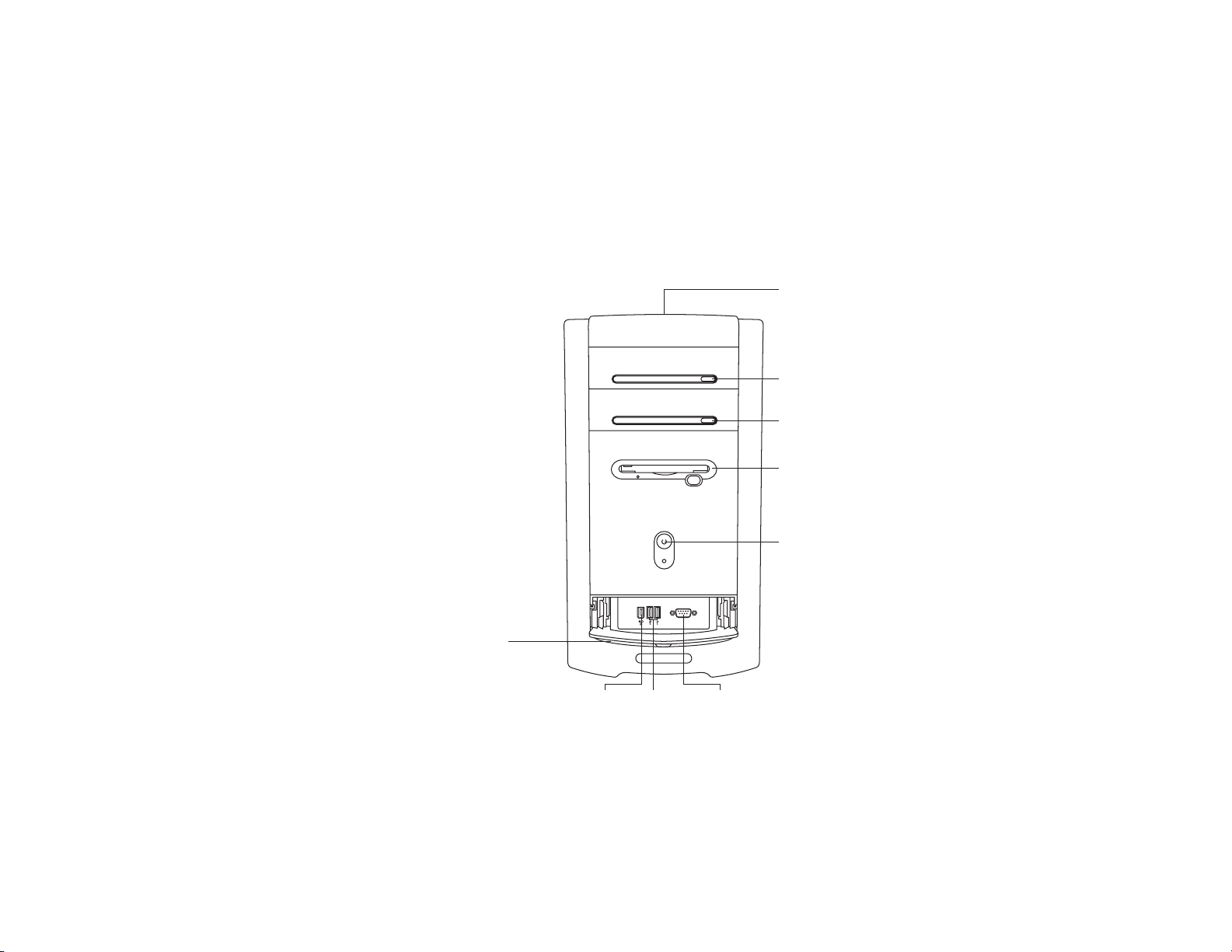
Avant de l’ordinateur
Il est possible que votre ordinateur
diffère de celui représenté ici. Le
composant, l’emplacement, le type
et le nombre de connecteurs varient
selon les modèles.
Le capot inférieur
avant est ouvert pour
faire voir les connecteurs
Compartiment pour CD
cd-rom ou graveur hp cd-writer
dvd-rom ou graveur hp dvd writer
Lecteur de disquette
Bouton de mise en marche
SERIAL
USBIEEE 1394
Série
vi
Ordinateur personnel HP Pavilion
Page 8
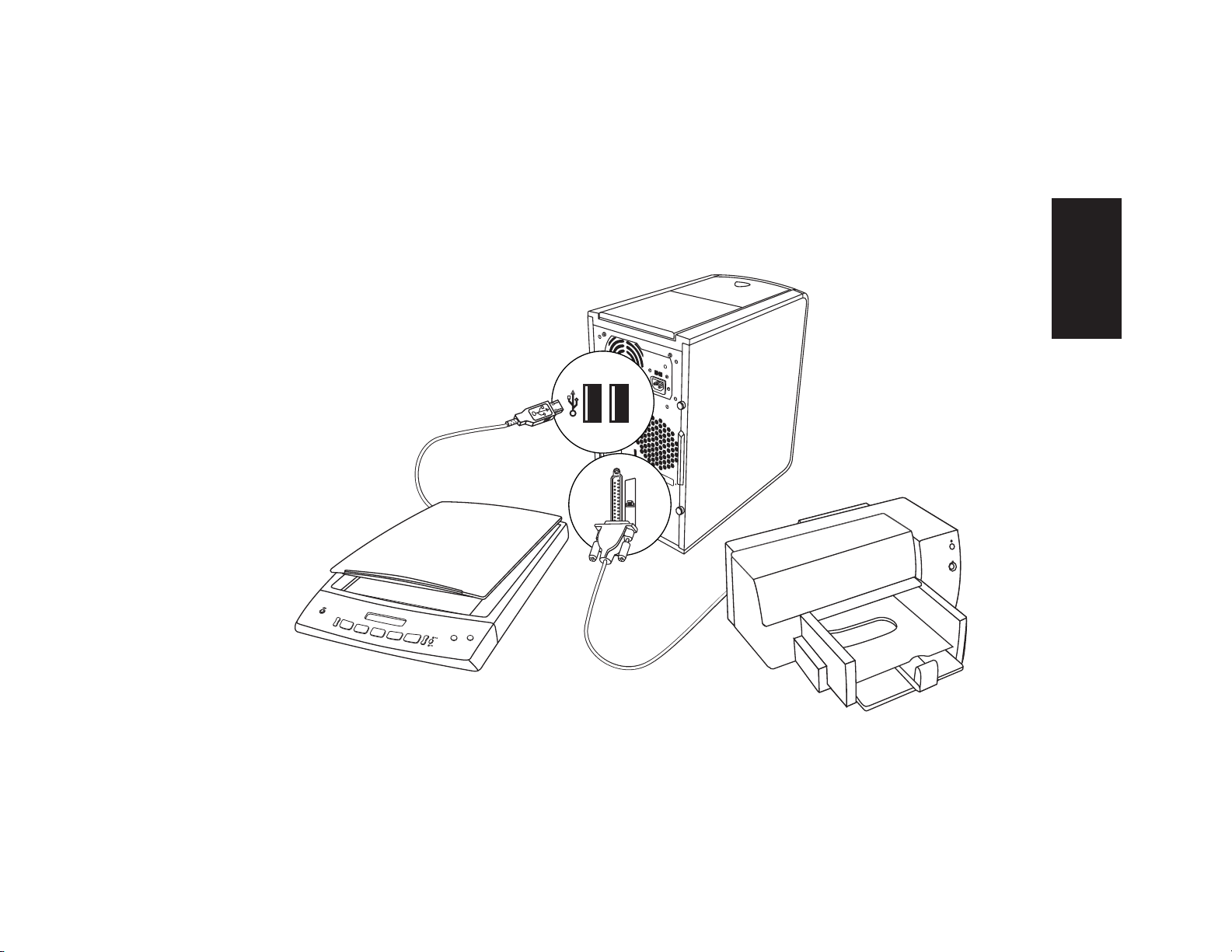
Connexions à l’arrière de l’ordinateur
Il est possible que votre ordinateur
diffère de celui représenté ici.
Les composants externes illustrés
dans la figure suivante ne sont
pas fournis avec l’ordinateur.
L’emplacement, le type et le nombre
de connecteurs arrière varient
selon les modèles.
Remarque :
composants, vous devrez peut-être
installer un logiciel les accompagnant.
Avant d’utiliser vos
Démarrer ici
Manuel de démarrage rapide
vii
Page 9
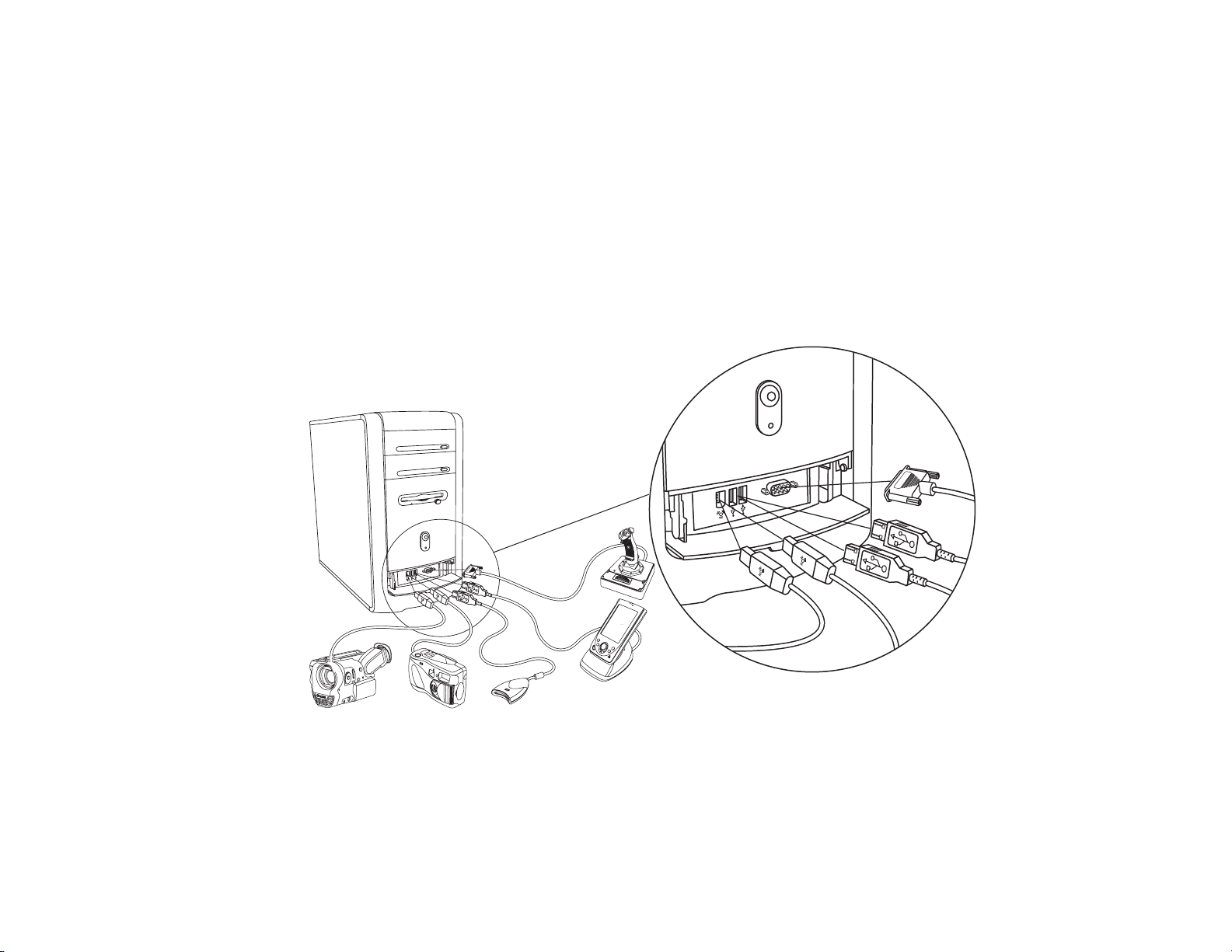
Connexions à l’avant de l’ordinateur
Serial
Il est possible que votre ordinateur diffère de celui représenté ici.
Les composants externes illustrés dans la figure suivante ne sont pas fournis avec l’ordinateur.
L’emplacement, le type et le nombre de connecteurs avant varient selon les modèles.
viii
Remarque :
composants, vous devrez peut-être
installer un logiciel les accompagnant.
Serial
Ordinateur personnel HP Pavilion
Avant d’utiliser vos
Page 10
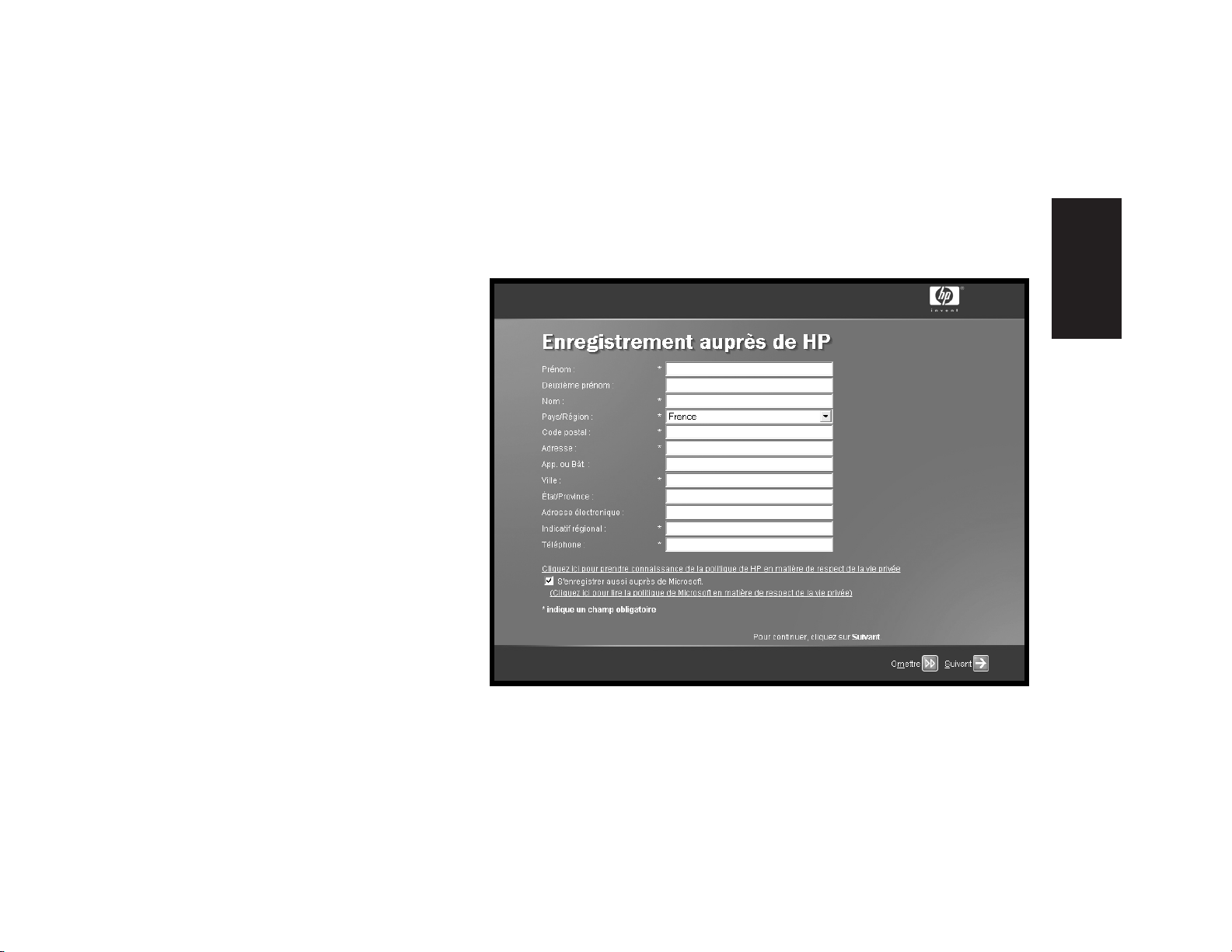
Enregistrement auprès de HP
Pour qu’il nous soit plus
facile de répondre à vos
besoins d’assistance
technique, enregistrez votre
ordinateur personnel HP Pavilion
auprès de Hewlett-Packard.
Démarrer ici
Manuel de démarrage rapide
ix
Page 11
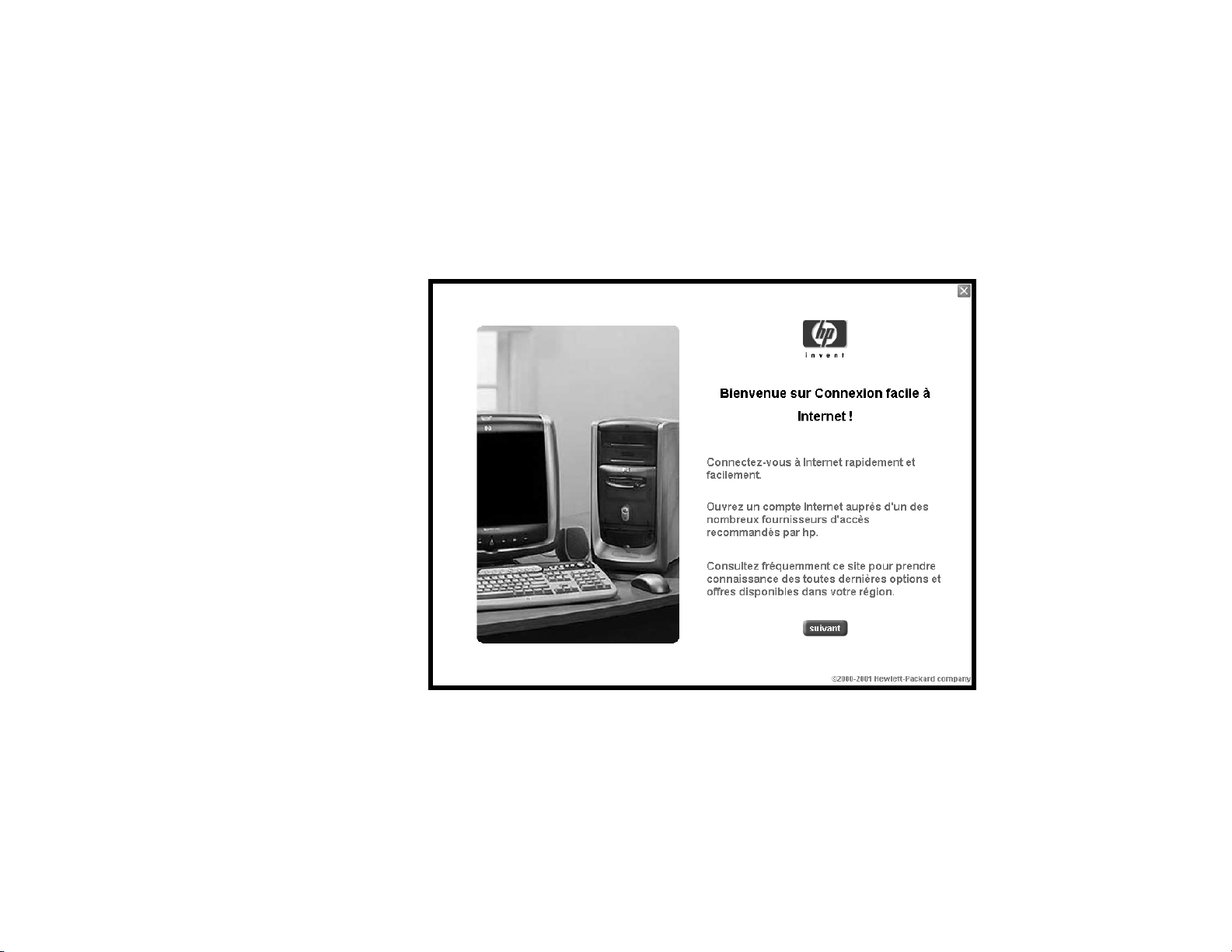
Internet
Cliquez sur démarrer,
Programmes et
Connexion facile à Internet,
ce qui fera apparaître un assistant
qui vous guidera pas à pas
pour configurer votre accès à
Internet et au courriel.
Pour obtenir des informations
sur la configuration du modem,
d’Internet et du courriel,
reportez-vous aux chapitres
appropriés dans ce manuel.
Vous pouvez aussi trouver
des informations utiles en
cliquant sur démarrer,
Aide et support, puis
sur Mon ordinateur
HP Pavilion.
x
Ordinateur personnel HP Pavilion
Page 12

Bureau HP
Le bureau HP possède des icônes
de raccourci qui vous aident à trouver
facilement tout ce dont vous avez
besoin. Cliquez sur une icône pour
faire apparaître des informations
complémentaires sur le programme
correspondant.
Remarque :
l’écran qui s’affiche sur votre
ordinateur diffère de celui
représenté ici.
Il se peut que
Aide et supportVisite guidée HP
Connexion facile à Internet
Démarrer ici
Bouton démarrer
Barre de tâches
Manuel de démarrage rapide
Barre d’état système
xi
Page 13

Menu démarrer
Cliquez sur le bouton démarrer et vous
verrez apparaître le menu démarrer,
lequel constitue un point d’accès vers
tout ce qui se trouve dans votre ordinateur.
Consultez les pages suivantes pour savoir
quels sont les logiciels et les outils mis à
votre disposition.
Choisissez Programmes
et Hewlett-Packard, ce qui
fera apparaître la liste de tous
les logiciels HP.
Tous les
programmes
Bouton
démarrer
Aide et support
xii
Remarque :
s’affiche sur votre ordinateur diffère de celui
représenté ici.
Ordinateur personnel HP Pavilion
Il se peut que l’écran qui
Page 14
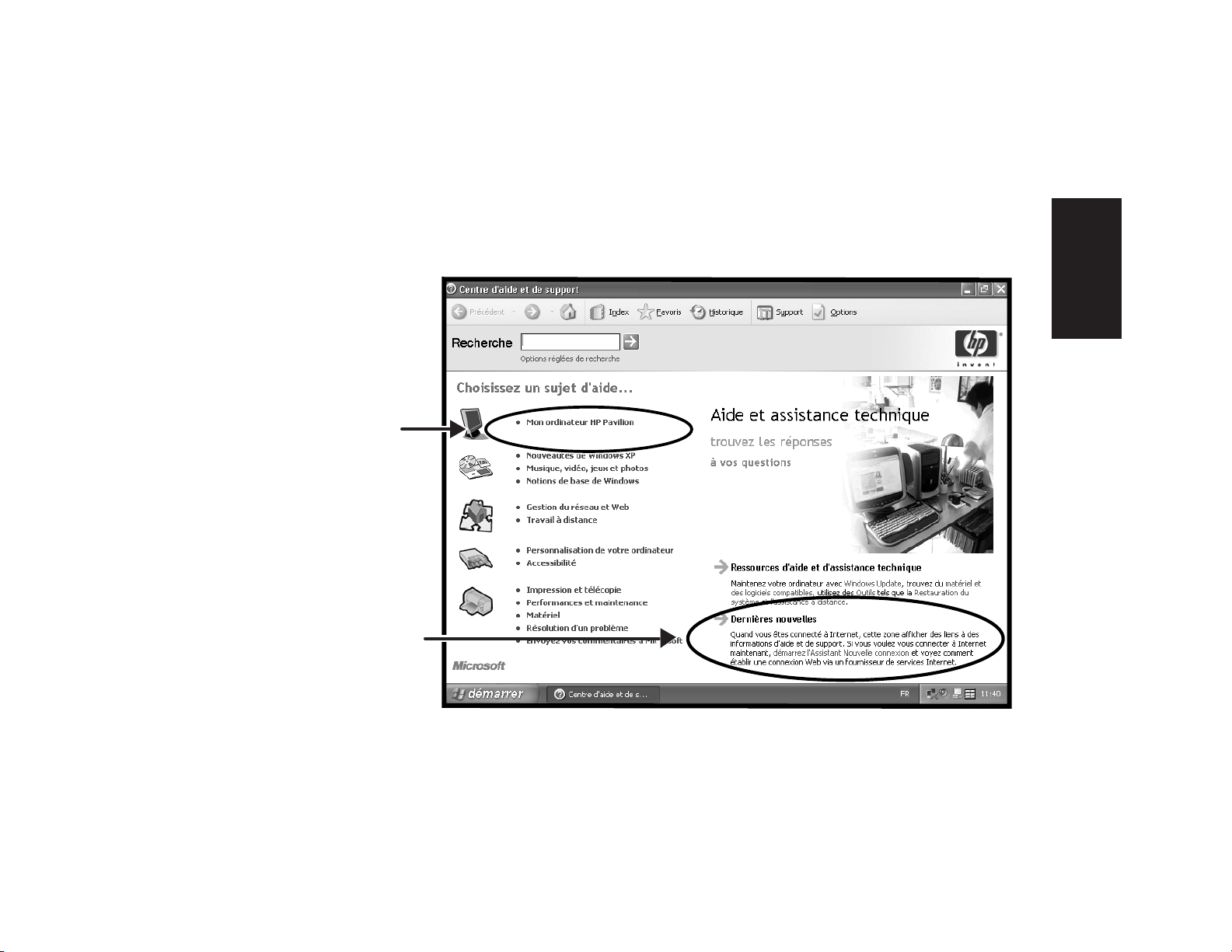
Aide et support
Cliquez sur démarrer puis
sur Aide et support pour
en savoir plus sur votre
ordinateur et obtenir les
réponses à vos questions.
Informations et
assistance
technique
pour l’ordinateur
HP Pavilion
Informations
concernant
l’aide et
l’assistance
technique
Démarrer ici
Manuel de démarrage rapide
xiii
Page 15
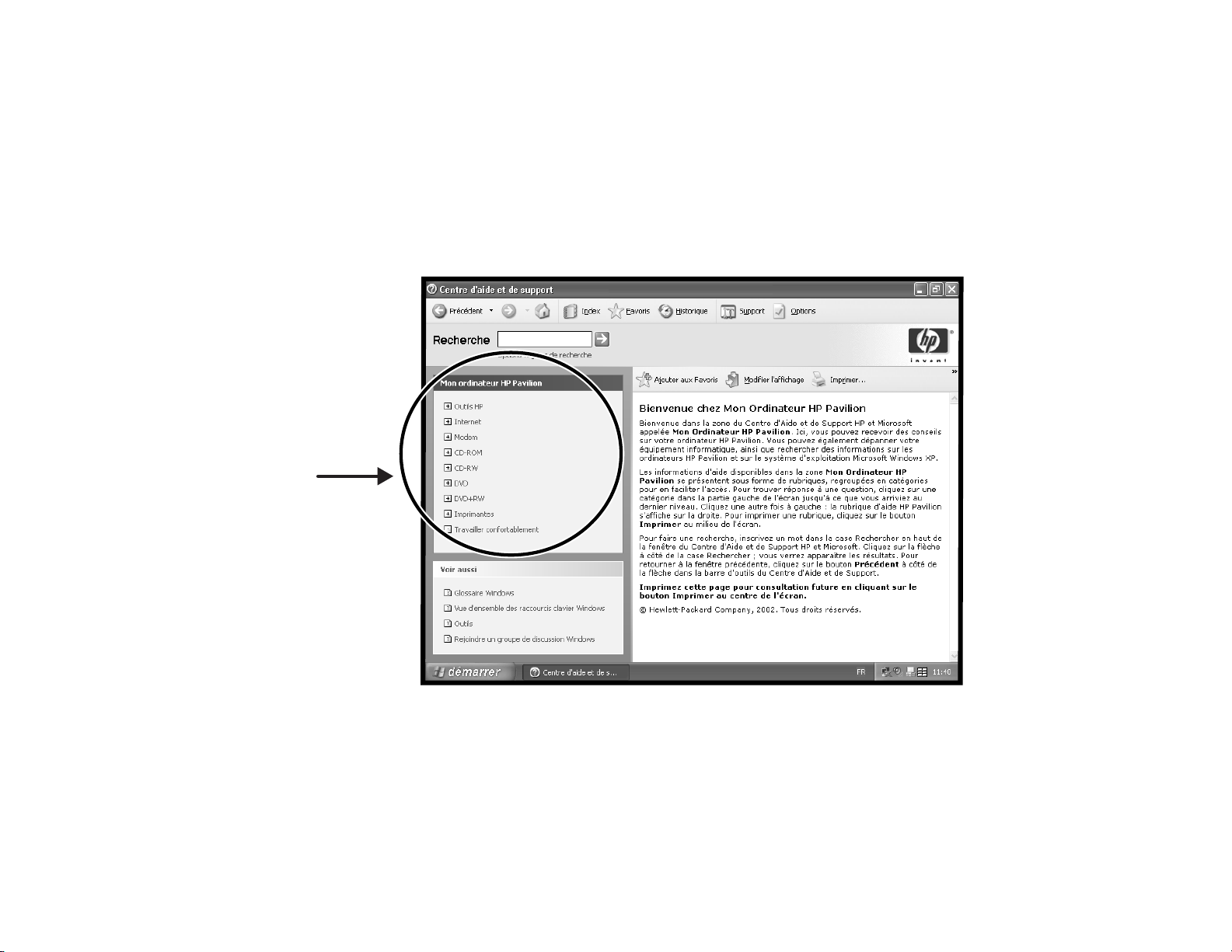
Mon ordinateur HP Pavilion
Cliquez sur démarrer,
Aide et support, puis sur
Mon ordinateur HP Pavilion
pour obtenir des instructions et
des informations détaillées
concernant votre ordinateur
HP Pavilion.
Apprenez à vous servir
de votre ordinateur
personnel
HP Pavilion
xiv
Ordinateur personnel HP Pavilion
Page 16
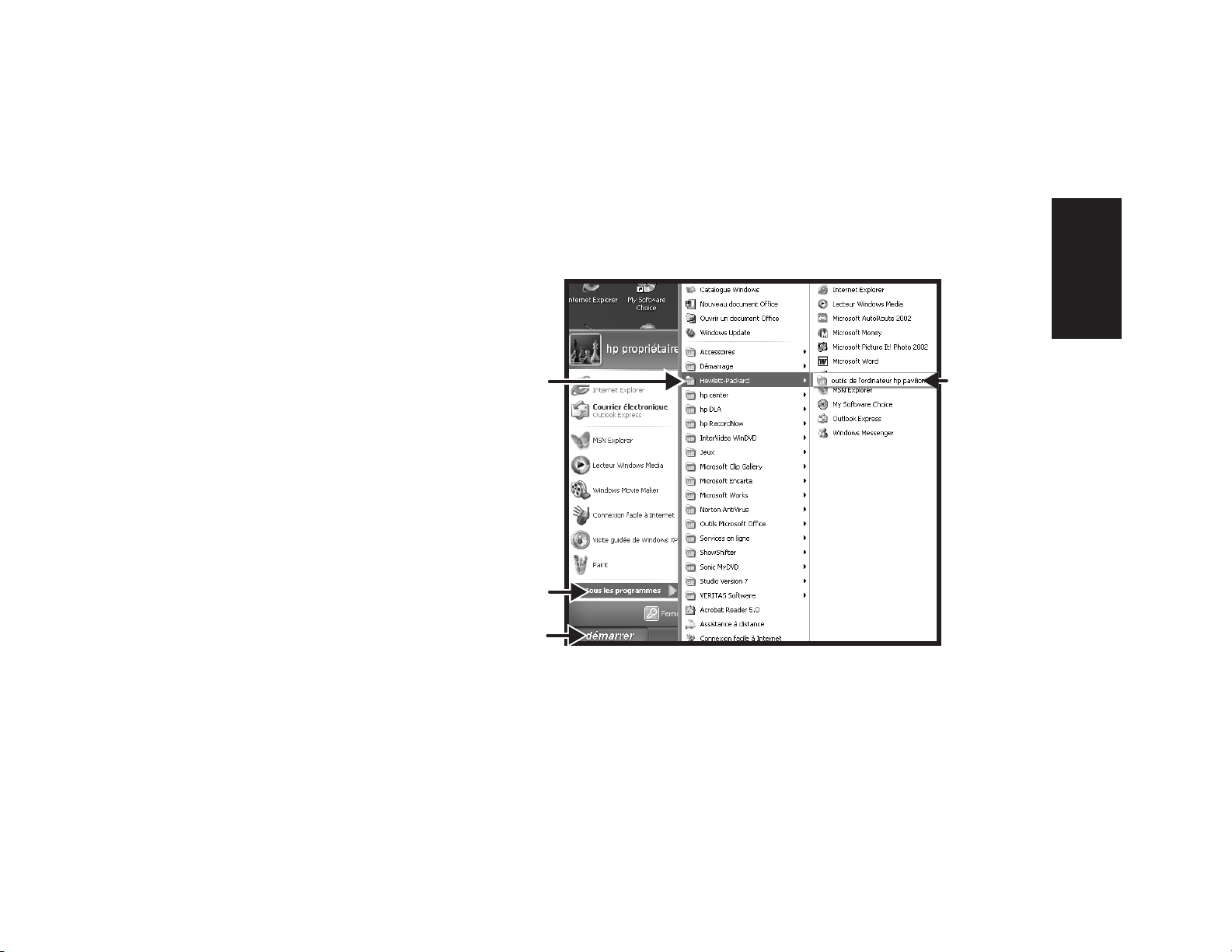
Programmes
Cliquez sur démarrer et
Programmes, ce qui vous
permettra d’accéder à tous les
logiciels installés sur votre
ordinateur. Choisissez
Hewlett-Packard
et cliquez sur
outils de l’ordinateur
HP Pavilion, ce qui vous
permettra de trouver les
pilotes HP et le programme
Visite guidée HP.
Hewlett-Packard
Tous les programmes
Bouton démarrer
Remarque :
ordinateur diffère de celui représenté ici.
Il se peut que l’écran qui s’affiche sur votre
Démarrer ici
outils de
l’ordinateur
hp pavilion
Manuel de démarrage rapide
xv
Page 17

Visite guidée HP
Cliquez sur démarrer, choisissez
Programmes et Hewlett-Packard,
puis cliquez sur outils de l’ordinateur
HP et sur Visite guidée HP.
Ou
—
—
Cliquez sur l’icône
correspondante de votre
bureau Windows (certains
modèles seulement).
Laissez la Visite guidée HP vous
présenter le bureau Windows,
ainsi que les notions élémentaires
d’Internet et du courriel.
xvi
Ordinateur personnel HP Pavilion
Page 18
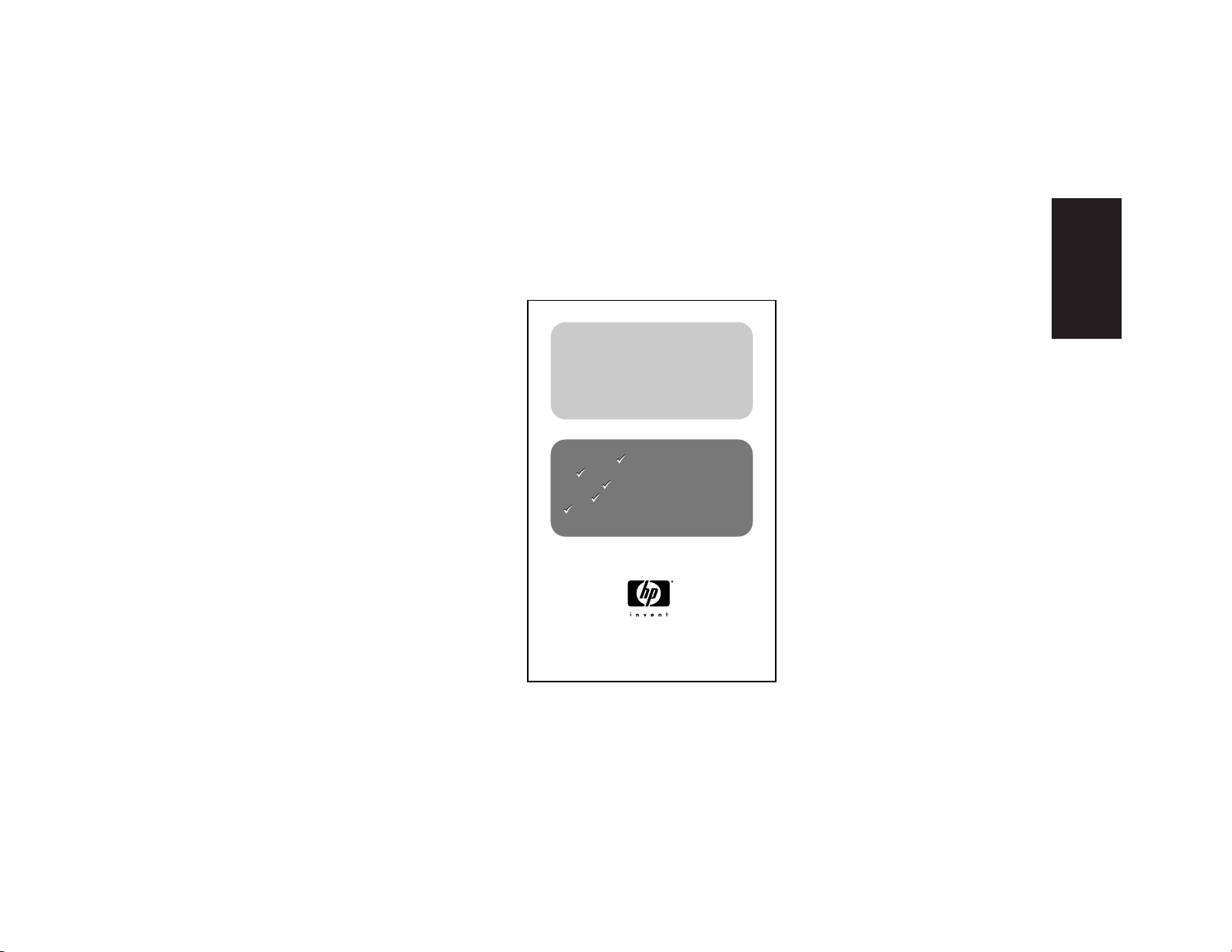
Manuel d’assistance de
votre ordinateur HP Pavilion
La société HP vous offre un service
d’assistance téléphonique.
Pour connaître les modalités de vos
licences d’utilisation et de la garantie
de votre ordinateur HP Pavilion, ainsi
que les adresses et les numéros de
téléphone du service d’assistance
téléphonique, lisez le
d’assistance
dans la documentation
Manuel
accompagnant votre ordinateur.
Outre les spécifications de
fonctionnement de l’ordinateur, le
Manuel d’assistance
donne de
précieux renseignements sur la
sécurité et la réglementation.
ordinateur personnel hp pavilion
Manuel d’assistance
obtenir de l’aide
informations sur la garantie et la licence
attestation de conformité
spécifications de fonctionnement
informations sur la réglementation et la sécurité
Remarque :
Il se peut que le contenu
de votre documentation soit différent.
Manuel de démarrage rapide
Démarrer ici
xvii
Page 19
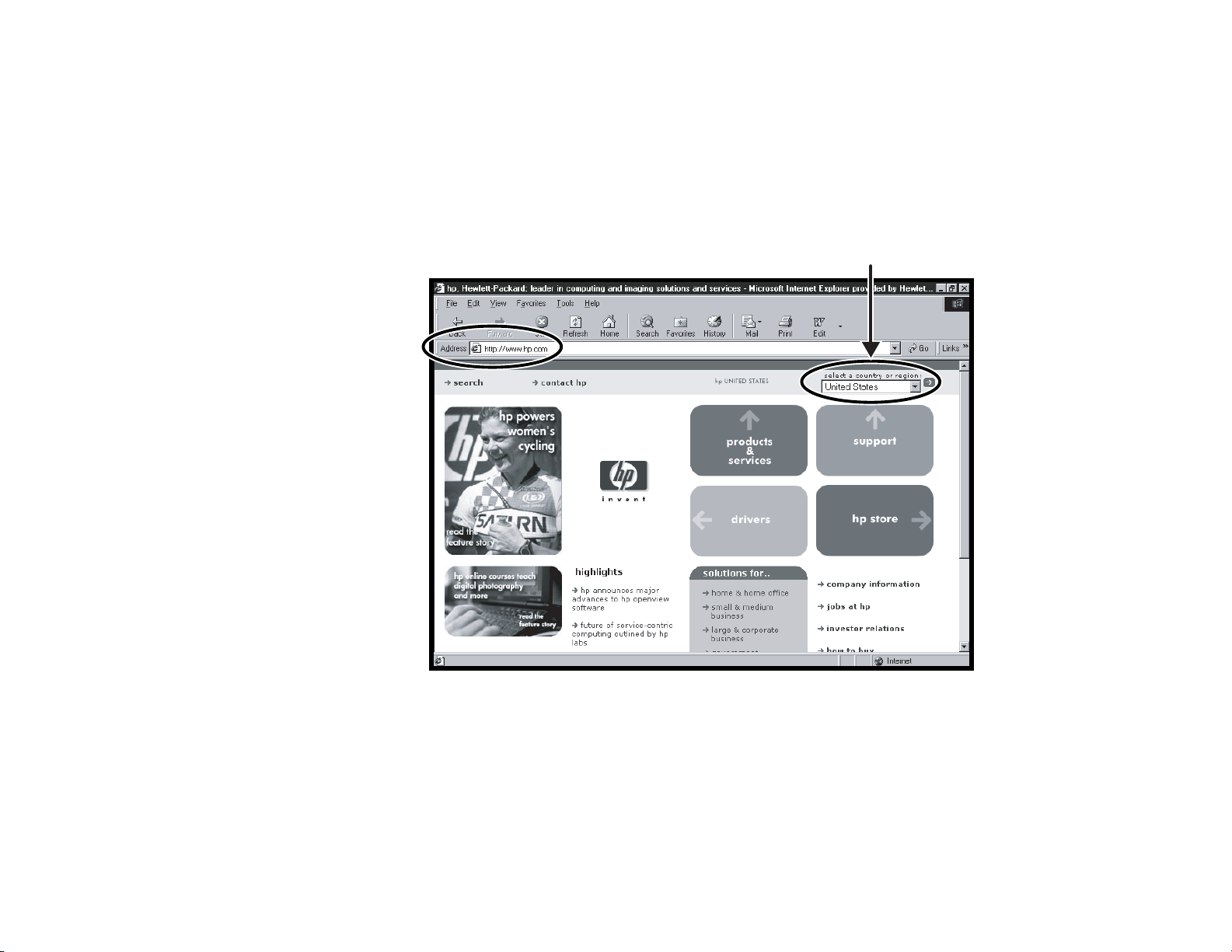
Sites Web de la société HP
Tapez ces adresses de sites Web
dans le champ d’adresse de votre
navigateur Internet, puis appuyez sur
la touche Entrée de votre clavier
pour avoir accès à des informations
utiles fournies par HP.
www.hp.com
Rendez-vous sur le site Web de la
société HP pour y lire les dernières
informations concernant votre
ordinateur personnel HP Pavilion et
tous vos produits HP. Obtenez une
assistance technique, téléchargez
des mises à jour de logiciels et
informez-vous sur les services
personnels et professionnels de HP.
www.hp.com/cposupport/
loc/regional.html
Utilisez ce lien direct mondial vers le
site Web du Service Clients HP pour
trouver réponse à tous vos besoins
d’assistance technique.
Sélectionnez votre pays ou votre région
xviii
Ordinateur personnel HP Pavilion
Page 20

Système d’exploitation Microsoft Windows XP
Si vous avez des questions portant sur le système d’exploitation
Microsoft
à l’écran (cliquez sur démarrer, puis sur Aide et support).
Guide « Commencez ici » du logiciel Windows XP pour particuliers,
inclus dans la documentation accompagnant votre ordinateur.
®
Windows® XP, consultez les sources d’information suivantes :
Aide et assistance technique, pour une aide et un dépannage
Démarrer ici
Manuel de démarrage rapide
xix
Page 21
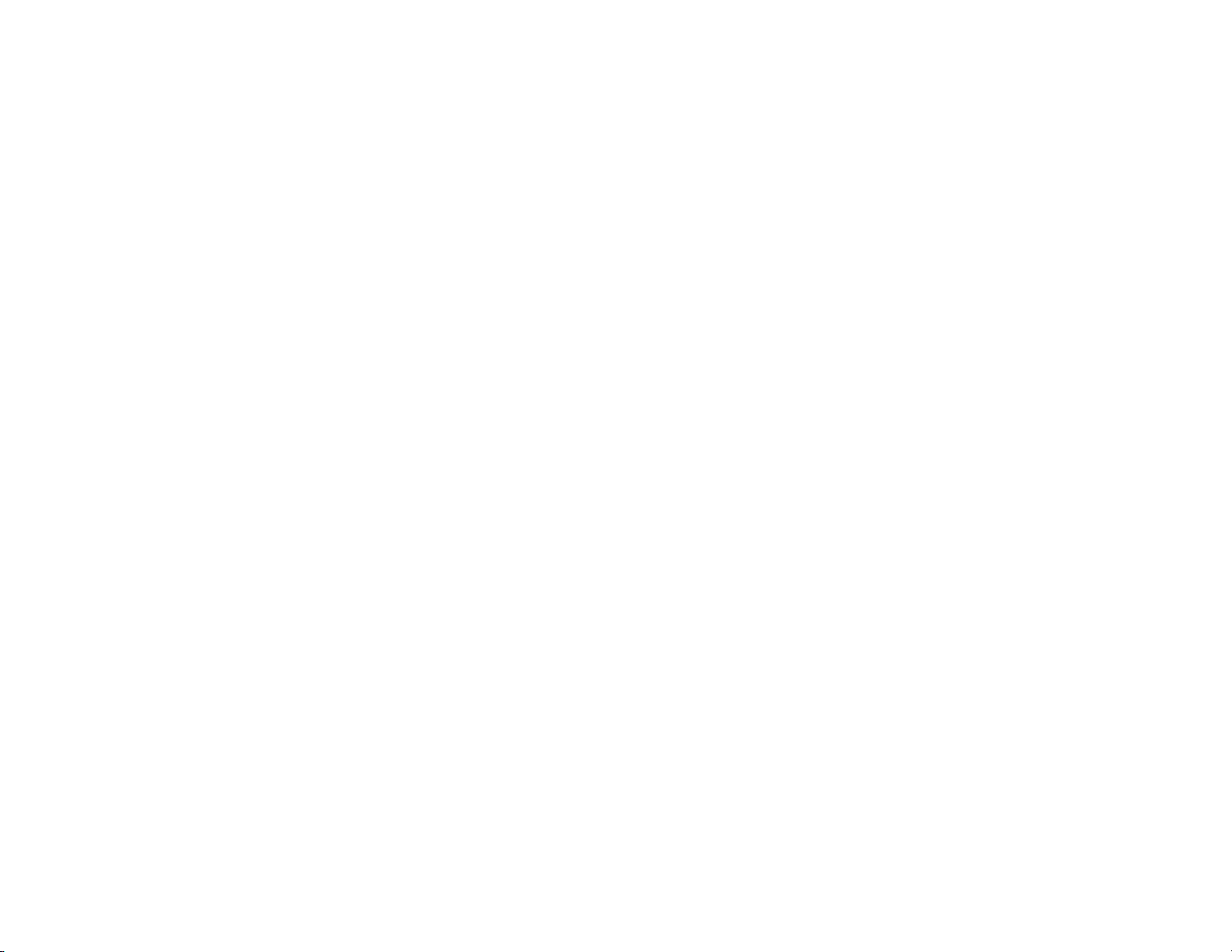
xx
Ordinateur personnel HP Pavilion
Page 22

Table des matières
Démarrer ici........................................ iii
Présentation du manuel de
démarrage rapide................................ 1
Informations sur la sécurité..................................... 1
Utilisation du manuel de démarrage rapide ............. 3
Recherche d’informations complémentaires.............. 3
Configuration de l’ordinateur ...............5
Première mise sous tension de l’ordinateur............... 6
Enregistrement auprès de HP.................................. 7
Obtention d’aide.................................................. 7
Protection de l’ordinateur....................................... 8
Travailler confortablement...................................... 9
Utilisation de l’ordinateur................... 11
Notions fondamentales........................................ 11
Système d’exploitation Windows...................... 11
Menu Démarrer .............................................. 11
Aide et support............................................... 12
Utilisation de la souris......................................... 12
Fonction de défilement .................................... 13
Fonction de défilement automatique.................. 13
Fonction de défilement panoramique ................ 14
Utilisation du clavier ........................................... 14
Introduction.................................................... 14
Fonctions....................................................... 17
Boutons ......................................................... 18
Configuration des boutons............................... 21
Réglage du volume des haut-parleurs .................... 21
Utilisation d’un microphone ................................. 23
Réglage du volume du microphone................... 24
Mise hors tension de l’ordinateur.......................... 25
Mise en veille ou en veille prolongée
de l’ordinateur ................................................... 25
Mode veille ................................................... 25
Mode veille prolongée .................................... 27
Mode veille ou veille prolongée automatique..... 28
Manuel de démarrage rapide
xxi
Table des matières
Page 23
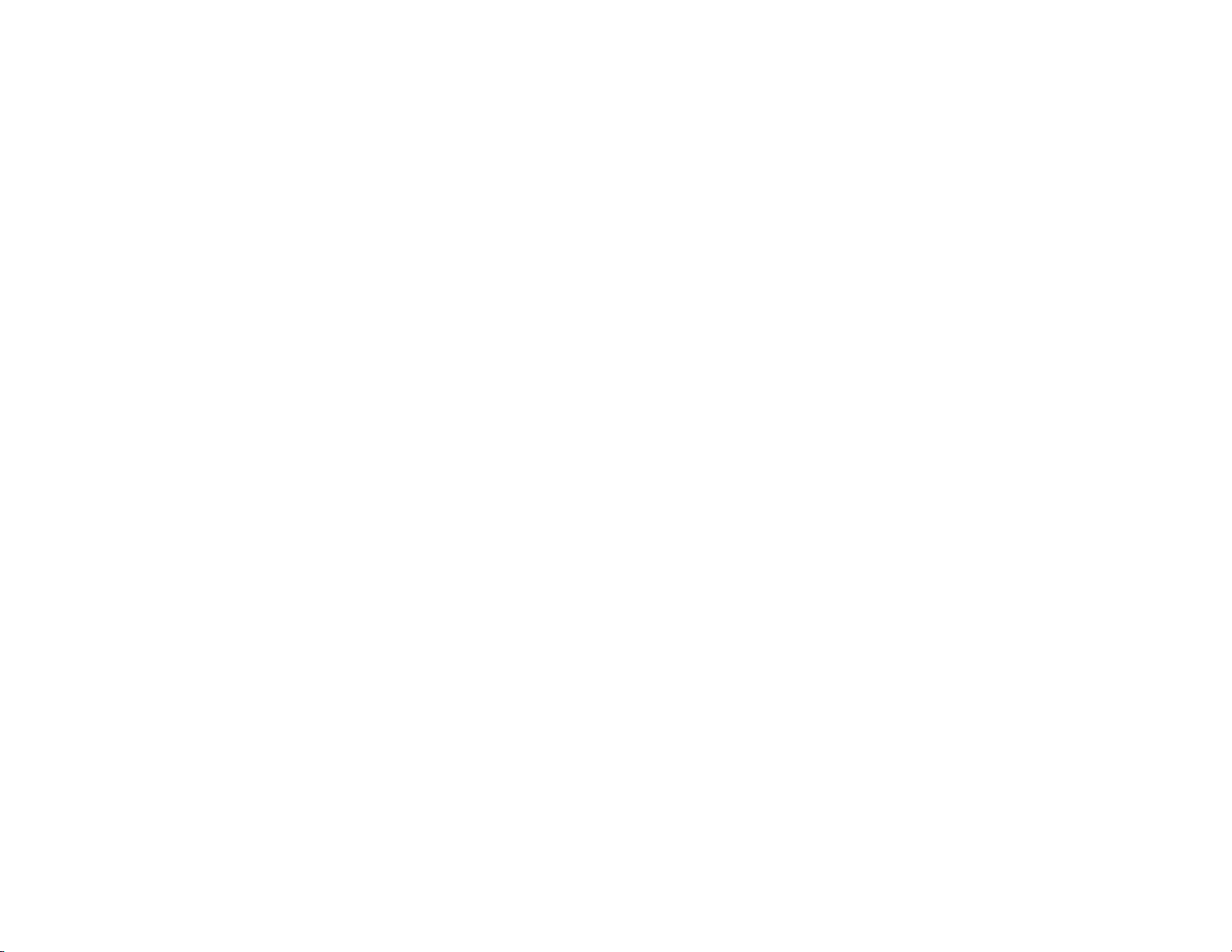
Configuration et utilisation
d’Internet ...........................................29
Introduction à Internet ......................................... 29
Qu’est-ce qu’Internet ?..................................... 29
Qu’est-ce qu’un fournisseur d’accès Internet ? .... 30
Qu’est-ce que le World Wide Web ? ................ 30
Qu’est-ce qu’une adresse URL ?........................ 31
Qu’est-ce qu’une adresse électronique ?............ 31
Comment effectuer des
recherches sur Internet ? .................................. 32
Configuration du modem..................................... 33
Configuration de la carte d’interface réseau.......... 35
Établissement d’un compte d’accès à Internet......... 37
Inscription auprès d’un fournisseur d’accès
à Internet en utilisant l’assistant Connexion
facile à Internet .............................................. 38
Connexion à Internet .......................................... 38
Utilisation du navigateur fourni par le FAI.......... 39
Utilisation d’un navigateur quelconque.............. 39
Visite du site web de Hewlett-Packard................... 40
Affichage de manuels en ligne ......................... 41
Envoi et réception de courrier électronique ............ 43
Si le FAI fournit le navigateur ........................... 44
Utilisation de Outlook Express.......................... 44
Réalisation des tâches courantes ........47
Insertion d’un CD ou d’un DVD .............................47
Retrait d’un CD ou d’un DVD................................49
Manipulation des CD...........................................49
Lecture de CD audio............................................49
Utilisation de MusicMatch Jukebox....................49
Utilisation du Lecteur Windows Media...............51
Utilisation du graveur hp cd-writer.........................53
Lecture de films DVD............................................53
Lecture d’un DVD ............................................54
Affichage des informations d’aide.....................55
Terminologie relative au DVD............................56
Utilisation du panneau de commande
de WinDVD....................................................56
Utilisation des codes de pays/région.................57
Utilisation du lecteur mixte....................................59
Utilisation du graveur hp dvd writer.......................59
Lecture de VCD...................................................60
Connexion de composants externes
à votre ordinateur ...............................................61
Utilisation des outils de l’ordinateur HP Pavilion ......66
xxii
Ordinateur personnel HP Pavilion
Page 24
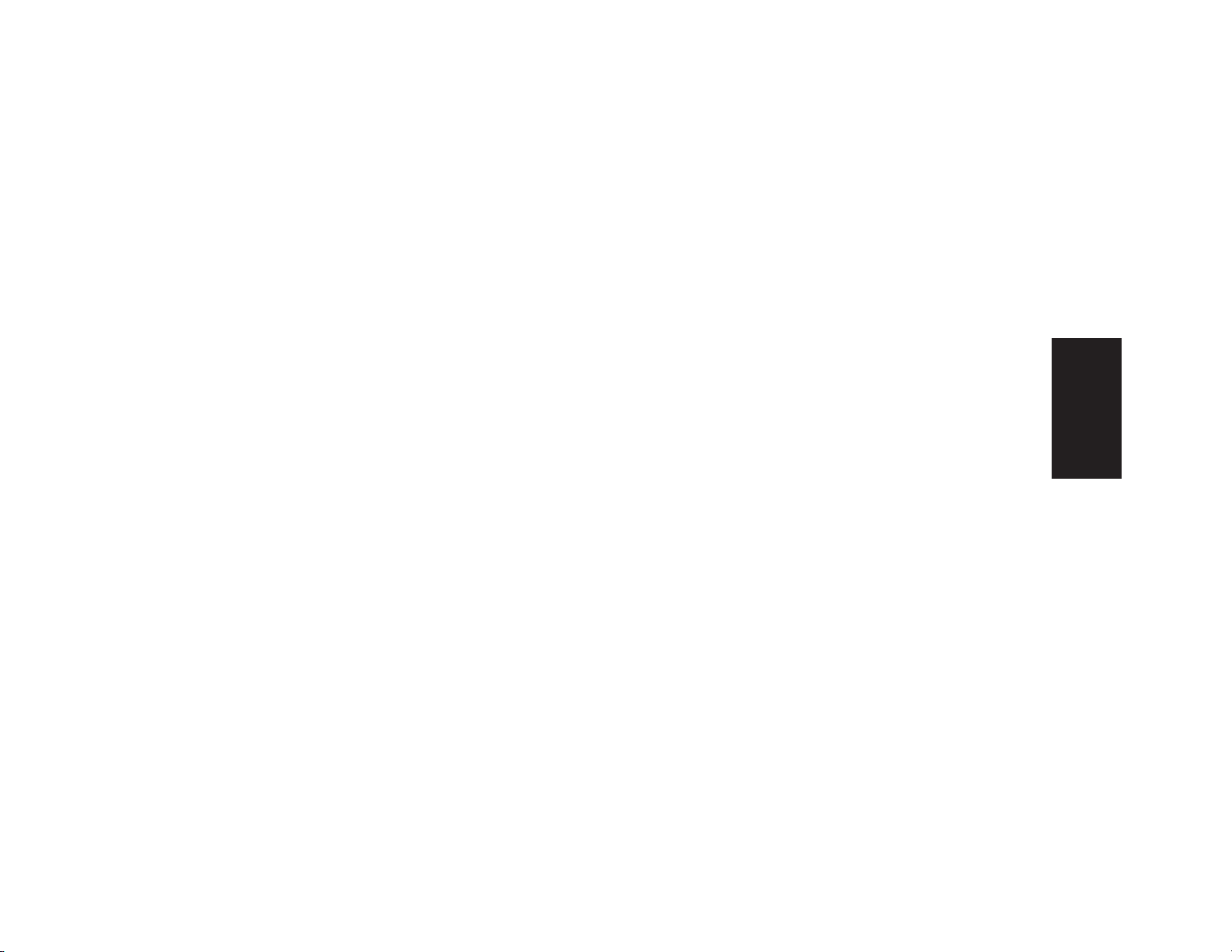
Obtention des mises à jour de
HP pour l’ordinateur .......................... 67
Informations sur les modifications ......................... 67
Utilisation de HP Center pour recevoir les
messages de HP ................................................. 67
Lancement de HP Center.................................. 68
Fermeture du service HP Center........................ 68
Réactivation du service HP Center .................... 69
Résolution de problèmes .................... 71
Dépannage........................................................ 71
Utilisation des programmes Réinstallation
d’applications et Réinstallation système .................79
Restauration du système................................... 79
Réinstallation d’applications............................. 79
Réinstallation système...................................... 81
Libérer de l’espace sur votre disque dur ................ 82
Affichage de l’espace disponible sur
votre disque dur ............................................. 83
Augmentation de l’espace disque disponible ..... 84
Réinstallation de programmes .......................... 84
Index................................................. 87
Table des matières
Manuel de démarrage rapide
xxiii
Page 25
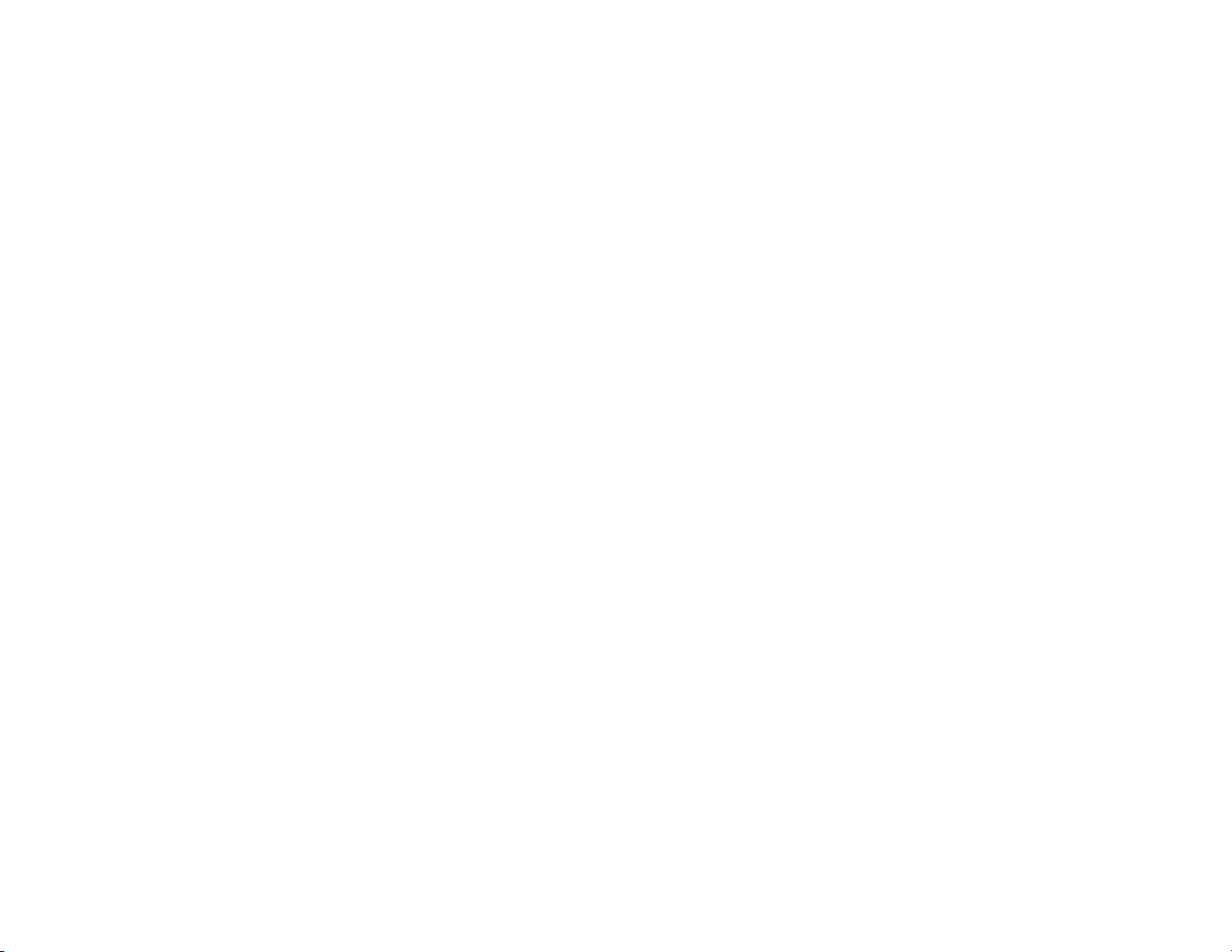
xxiv
Ordinateur personnel HP Pavilion
Page 26
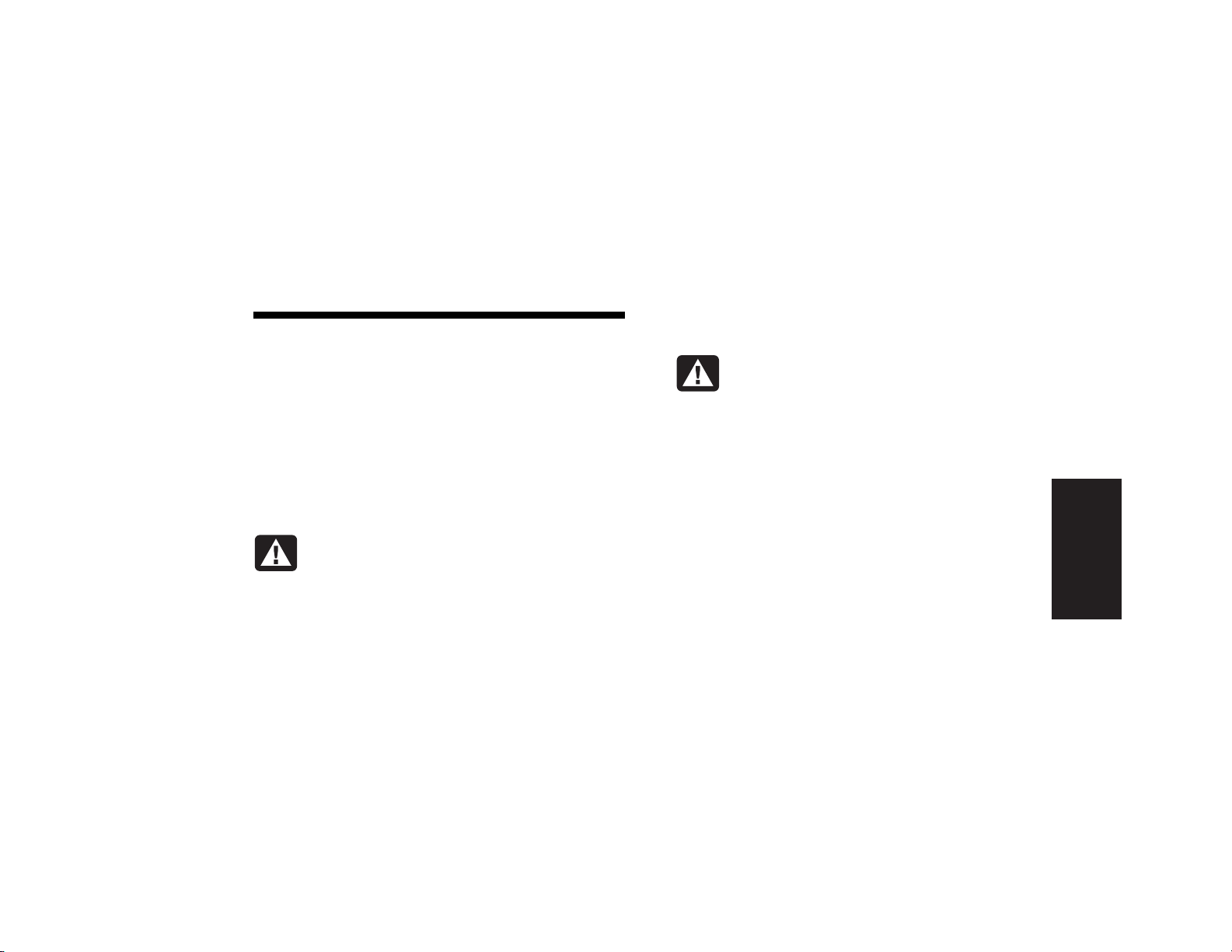
Présentation du
manuel de démarrage rapide
Informations sur la sécurité
Ce système n’a pas été évalué pour un raccordement
à un système électrique « IT » (c’est-à-dire un système de
distribution c.a. sans connexion directe à la terre, selon
la norme IEC 60950).
Avertissement de
sécurité sur l’alimentation c.a.
Avertissement :
risques de choc électrique en provenance
du réseau téléphonique, branchez votre
ordinateur dans une prise c.a. avant de
le connecter à une ligne téléphonique.
En outre, déconnectez votre ligne
téléphonique avant de débrancher
votre ordinateur de la prise c.a.
Pour réduire les
Avertissement :
à proximité d’une prise c.a. Le cordon
d’alimentation c.a. est le principal
dispositif de déconnexion de l’ordinateur
HP Pavilion et doit toujours être
facilement accessible. Pour votre sécurité,
le cordon d’alimentation fourni avec
votre système possède une prise avec
mise à la terre. Branchez toujours le
cordon d’alimentation dans une prise
murale avec mise à la terre afin d’éviter
les risques d’électrocution.
Manuel de démarrage rapide
Installez l’ordinateur
Présentation
1
Page 27

Avertissement :
doté d’un commutateur de sélection
de tension (115 ou 230 volts c.a.).
Ce commutateur a été placé sur la
tension appropriée pour le pays ou
la région dans lesquels l’équipement
est initialement vendu. Mettre le
commutateur sur la mauvaise position
peut endommager l’ordinateur et
annuler toute garantie implicite.
Avertissement :
modem du réseau téléphonique avant
d’installer ou d’enlever le capot de votre
ordinateur.
Avertissement :
l’ordinateur lorsque le capot est enlevé.
Votre système est
Débranchez la carte
N’utilisez pas
Avertissement :
n’est pas réparable par l’utilisateur.
Pour éviter d’endommager le bloc
d’alimentation, confiez-en la réparation
ou le remplacement à un technicien
compétent. Tous les autres composants
peuvent être changés ou réparés par
l’utilisateur.
Avertissement :
électrostatiques peuvent endommager les
unités de disque, cartes d’extension et
autres composants. Si vous ne disposez
pas d’une station de protection contre les
décharges électrostatiques, portez un
bracelet antistatique relié à une partie
métallique de l’ordinateur. Placez les
cartes sur un tapis en mousse conducteur,
mais ne les posez jamais sur leur
emballage.
Le bloc d’alimentation
Les décharges
2
Ordinateur personnel HP Pavilion
Page 28
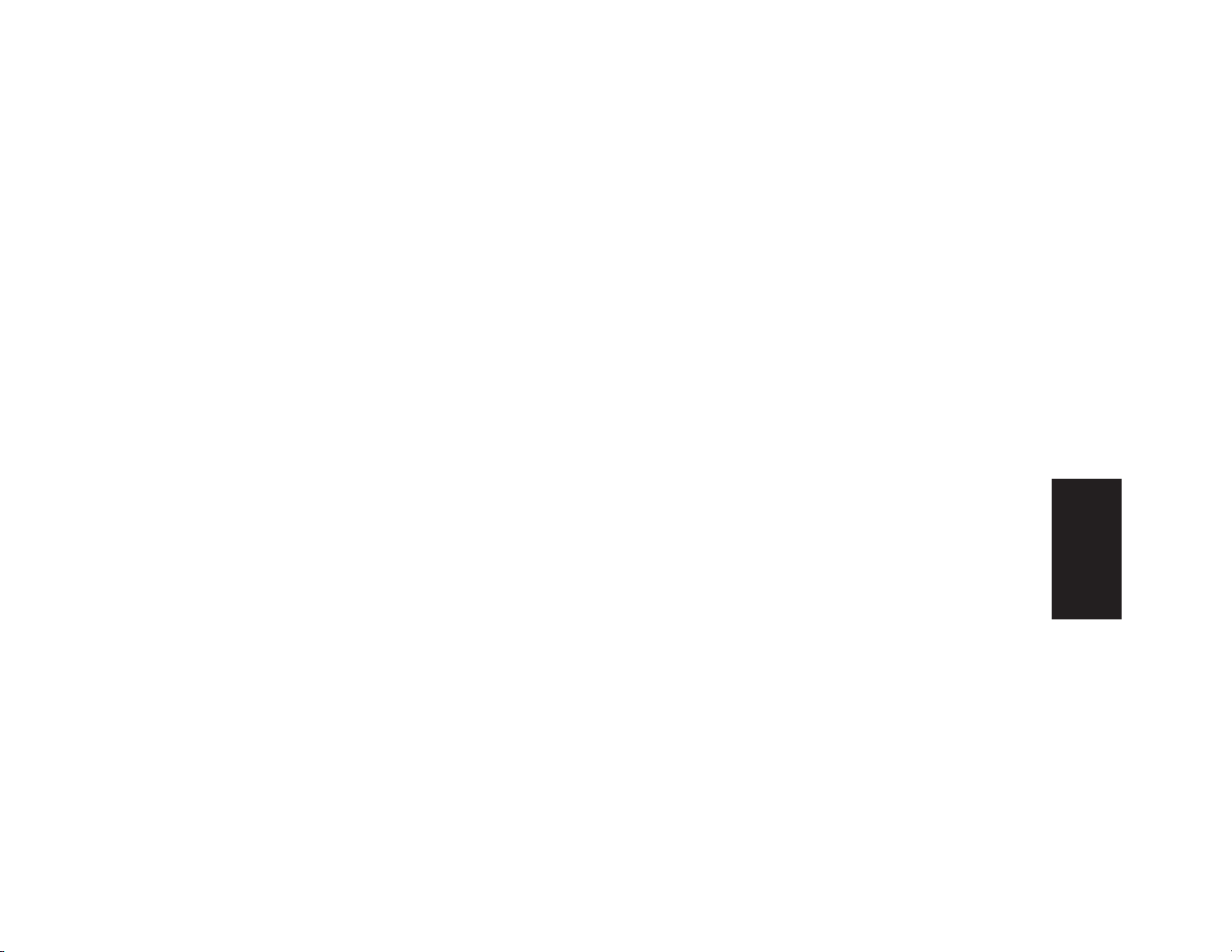
Utilisation du manuel de
démarrage rapide
Nous vous remercions d’avoir acheté un
ordinateur personnel HP Pavilion. Nous avons
fait en sorte que vous puissiez commencer à
utiliser votre ordinateur facilement et rapidement.
L’affiche d’installation vous indique comment
brancher votre ordinateur, tandis que le
de démarrage rapide
vous indique ce que vous
devez faire ensuite.
Manuel
3
régler le volume des haut-parleurs ;
3
insérer et retirer un CD ;
3
utiliser le lecteur de CD-ROM, de DVD-ROM,
le graveur hp cd-writer ou le graveur dvd
writer, pour jouer de la musique, regarder
des films ou enregistrer des informations ;
3
utiliser les outils de l’ordinateur HP Pavilion ;
3
économiser l’énergie grâce aux modes veille
et veille prolongée ;
3
résoudre les problèmes les plus communs.
Remarque :
près d’une prise téléphonique afin de connecter
aisément le modem et d’accéder au réseau
Internet.
Ce
manuel de démarrage rapide
Assurez-vous d’installer l’ordinateur
vous aidera
à apprendre comment :
3
mettre l’ordinateur sous/hors tension
correctement ;
3
établir un compte et vous connecter à
Internet ;
Recherche d’informations
complémentaires
Recherchez dans le carton d’emballage de
l’ordinateur les informations imprimées qui
décrivent d’importants détails et mises à jour
se rapportant au modèle de votre ordinateur.
Manuel de démarrage rapide
Présentation
3
Page 29
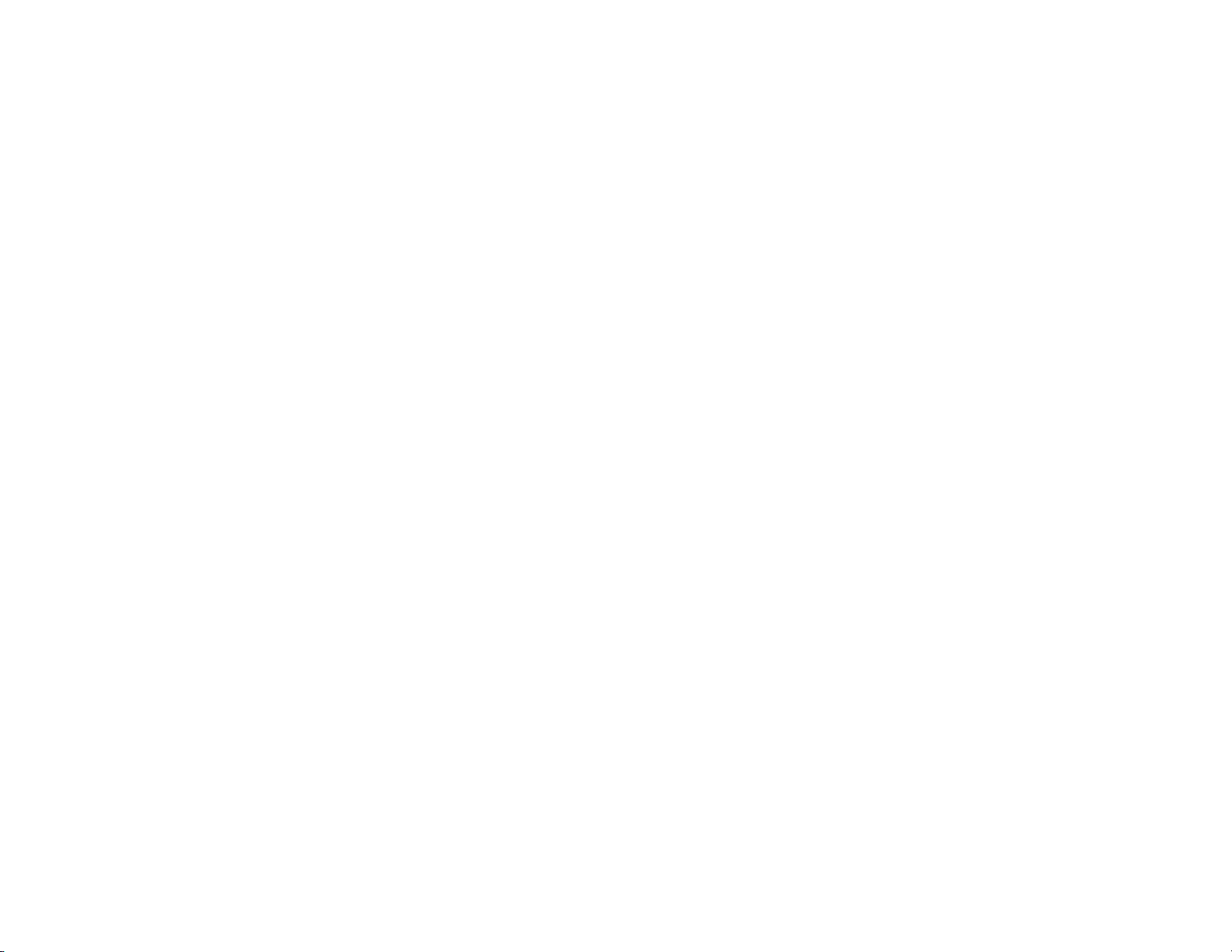
Vous pouvez trouver des informations
supplémentaires concernant l’ordinateur dans
le module d’aide en ligne Centre d’aide et de
support installé sur votre ordinateur. Cliquez
simplement sur démarrer, puis choisissez
Aide et support.
Vous trouverez des informations concernant
l’accès aux composants internes du châssis
de l’ordinateur dans le manuel
et entretien de l’ordinateur
Mise à niveau
fourni (installé sur
certains modèles d’ordinateurs, imprimé pour
d’autres). Pour afficher les manuels installés sur
votre ordinateur, consultez
de l’ordinateur HP Pavilion
Remarque :
débrancher les connexions réseau et Internet ainsi
que le cordon d’alimentation avant de suivre les
procédures décrites dans le manuel
et entretien de l’ordinateu
installé sur votre ordinateur, assurez-vous de
l’imprimer afin de pouvoir le consulter
ultérieurement.
Vous dev ez éteindre l’ordinateur,
Utilisation des outils
à la page 66.
Mise à niveau
. Si le manuel est
r
Vous trouverez des manuels et des informations
en ligne pour votre ordinateur sur le site web du
Service Clientèle HP. Pour trouver des manuels
en ligne pour votre ordinateur :
Tapez
1
http://www.hp.com/cposupport/eschome.html
dans la barre d’adresse de votre navigateur
Internet, puis appuyez sur la touche Entrée de
votre clavier.
Dans la zone QuickFind, tapez le nom ou
2
le numéro du produit (
Pavilion 712a
, par
exemple). Le numéro du produit se trouve
sur la partie inférieure de la face avant du
châssis.
Cliquez sur le lien product support
3
correspondant à votre langue lorsque la
fenêtre de résultats apparaît.
Cliquez sur manuals afin d’afficher une
4
liste des manuels relatifs à votre ordinateur.
4
Ordinateur personnel HP Pavilion
Page 30
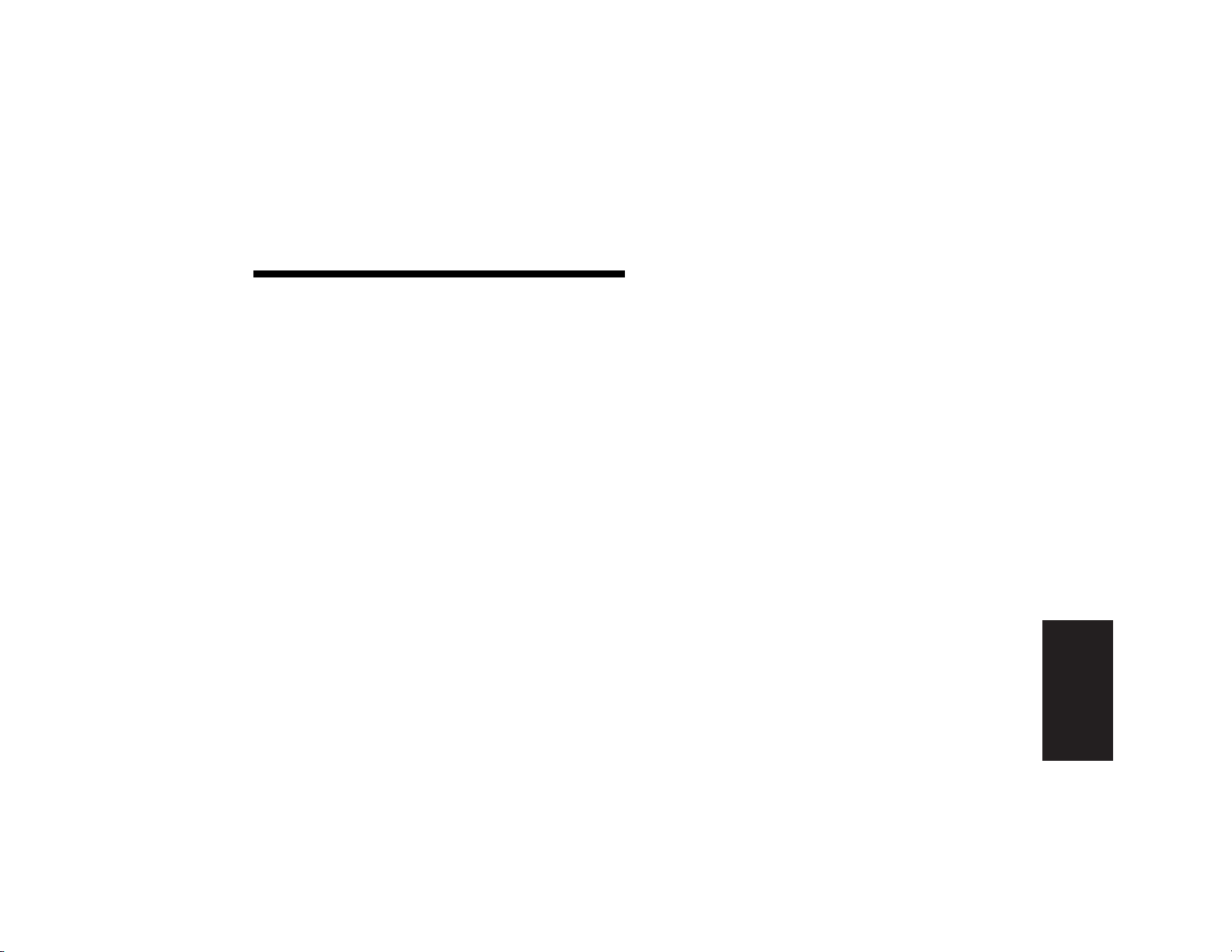
Configuration de l’ordinateur
Suivez la procédure décrite sur l’affiche
d’installation pour installer l’ordinateur dans
votre zone de travail. Lisez ensuite les rubriques
de cette section qui décrivent comment mettre
l’ordinateur sous tension pour la première fois,
puis terminez la procédure d’enregistrement.
Après l’enregistrement, installez tous les logiciels
contenus sur les disques CD ou DVD se trouvant
dans le carton d’emballage de l’ordinateur
(certains modèles uniquement).
Remarque :
sur l’ordinateur. Avant d’installer un programme,
vérifiez qu’il n’a pas déjà été installé sur votre
système.
Certains programmes sont préinstallés
Une fois ces étapes terminées, vous pouvez
ajouter une imprimante, un scanner, un appareil
photo ou tout autre périphérique que vous
possédez.
Consultez la section
externes à votre ordinateur
obtenir des informations sur les connecteurs.
Manuel de démarrage rapide
Connexion de composants
à la page 61 pour
Installation
5
Page 31

Première mise sous
tension de l’ordinateur
Vous pouvez démarrer l’ordinateur HP Pavilion
aussitôt après avoir raccordé ses composants
suivant les instructions de l’affiche d’installation.
Appuyez d’abord sur le bouton d’alimentation
du moniteur. Appuyez ensuite sur le bouton de
démarrage, sur l’avant de l’appareil, pour mettre
l’ordinateur sous tension.
Remarque :
préréglé pour le pays ou la région dans lesquels
vous avez acheté votre ordinateur HP Pavilion.
Si vous déménagez dans un autre pays ou une
autre région, vérifiez bien la tension requise dans
ce nouvel environnement avant de brancher
votre ordinateur dans une prise de courant.
Le bloc d’alimentation électrique est
Votre ordinateur peut différer de ceux
représentés ci-après.
6
Ordinateur personnel HP Pavilion
Bouton de mise en marche
Lorsque vous mettez l’ordinateur sous tension,
vous voyez apparaître une série d’écrans de
démarrage. Pour exécuter la configuration
®
initiale de Microsoft
Windows®, vous devez
répondre à quelques questions.
Page 32

Enregistrement
auprès de HP
Dans certains pays ou certaines régions,
le programme de configuration initiale vous
demande d’enregistrer l’ordinateur auprès de la
société HP. Cet enregistrement est important car
il vous permettra d’être avisé des modifications
et mises à niveau de l’ordinateur HP Pavilion.
Ces renseignements seront également utiles au
personnel du Service Clientèle HP si vous devez
un jour lui demander une assistance technique.
Nous vous recommandons d’enregistrer votre
ordinateur HP Pavilion immédiatement. Vous
pouvez procéder à cet enregistrement de l’une
des façons suivantes :
3
Lorsque vous démarrez votre ordinateur pour
la première fois, suivez les instructions qui
apparaissent à l’écran et enregistrez votre
ordinateur dès que votre connexion par
modem est activée.
3
Double-cliquez sur l’icône d’enregistrement sur
votre bureau et suivez les instructions affichées
à l’écran.
3
Rendez-vous sur le site web de HP et effectuez
l’enregistrement en ligne à l’adresse suivante :
http://register.hp.com
Obtention d’aide
Vous pouvez obtenir de l’aide de HP par
téléphone. Consultez le
livré avec la documentation de votre ordinateur
pour connaître les conditions de la garantie
de votre ordinateur HP Pavilion ainsi que les
numéros de téléphone du support technique.
Manuel d’assistance
Manuel de démarrage rapide
Installation
7
Page 33

Protection de l’ordinateur
HP fournit un utilitaire antivirus pour
aider à protéger votre ordinateur (certains
modèles uniquement). L’analyse est effectuée
automatiquement lorsque vous démarrez votre
ordinateur.
Le fabricant offre des mises à jour gratuites
de son utilitaire antivirus via Internet pendant
90 jours après l’achat de votre ordinateur
personnel HP Pavilion. Après expiration de
la période gratuite initiale, vous pourrez vous
abonner à un service de mises à jour payant.
De nouveaux types de virus sont créés chaque
jour. Assurez-vous de mettre régulièrement à jour
votre logiciel antivirus auprès du fabricant.
Si un programme ou le système d’exploitation
est endommagé, vous pouvez réinstaller les
logiciels. Consultez la section
Utilisation des
programmes Réinstallation d’applications et
Réinstallation système
détails.
Lorsque votre ordinateur rencontre des
problèmes de logiciel, il est possible qu’une
pointe de tension, une panne de courant ou
une baisse de tension soient survenues. Les
symptômes de pointes de courant comprennent :
le scintillement de l’affichage, un redémarrage
inattendu de l’ordinateur et le refus de ce dernier
d’obéir à vos commandes. Une pointe de
tension peut parfois endommager ou détruire
des fichiers, il est prudent de faire régulièrement
des copies de sauvegarde de vos fichiers de
données. Prévenez les pointes de tension en
installant un limiteur de surtension conçu pour
du matériel informatique entre la prise électrique
murale et le cordon d’alimentation de votre
ordinateur.
à la page 79 pour plus de
8
Ordinateur personnel HP Pavilion
Page 34

Travailler confortablement
Lorsque vous avez assemblé les divers
composants de l’ordinateur HP Pavilion, prenez
le temps de vous assurer que votre ordinateur
est correctement installé et que votre zone de
travail est bien aménagée afin d’assurer confort
et productivité. Pour obtenir divers conseils
d’ergonomie, consultez la section
confortablement
du module d’aide en ligne
Centre d’aide et de support. Il vous suffit de
cliquer sur démarrer, Aide et support,
Mon Ordinateur HP Pavilion et de cliquer
sur Travailler confortablement.
Travailler
50–70 cm
(20–28 pouces)
0–15˚
0–15˚
Manuel de démarrage rapide
Installation
9
Page 35

10
Ordinateur personnel HP Pavilion
Page 36

Utilisation de l’ordinateur
3
Notions fondamentales
Système d’exploitation Windows
Le système d’exploitation de votre ordinateur
est Microsoft Windows XP. Windows affiche
le bureau sur le moniteur. La barre des tâches
contenant le bouton « démarrer » apparaît en
bordure du bureau.
Menu Démarrer
ouvrir le module Centre d’aide et de support ;
3
lancer une recherche ;
3
exécuter un programme ;
3
ouvrir le Panneau de configuration pour
afficher ou modifier des paramètres.
Le menu Démarrer affiche également les
boutons
l’ordinateur
la session pour interrompre la session
actuelle et passer à un autre utilisateur.
Cliquez sur le bouton Arrêter l’ordinateur
pour éteindre l’ordinateur ou le redémarrer.
Fermer la session
et
Arrêter
. Cliquez sur le bouton Fermer
Éléments
fondamentaux
Cliquez sur le bouton
démarrer
pour ouvrir le
menu de démarrage. Utilisez ce menu pour :
3
sélectionner des programmes ou des
documents ;
Manuel de démarrage rapide
11
Page 37

Aide et support
Pour ouvrir le Centre d’aide et de support,
appuyez sur le bouton Aide de votre clavier,
ou cliquez sur démarrer dans la barre des
tâches puis sélectionnez Aide et support.
Le module d’aide contient des informations,
des visites guidées et des didacticiels. L’aide
comporte également des outils de dépannage.
Utilisation de la souris
Votre ordinateur est livré avec une souris.
Lorsque vous déplacez la souris, la boule
tourne et fait bouger le pointeur sur l’écran.
Utilisez la souris sur une surface plane.
Il se peut que vous disposiez d’une souris
optique qui utilise un faisceau lumineux, et
non une boule, pour détecter les mouvements.
Utilisez la souris optique sur une surface
opaque.
Remarque :
sur les surfaces vitrées, transparentes ou
réfléchissantes.
La souris optique ne fonctionne pas
Certains modèles d’ordinateurs sont livrés avec
une souris à défilement. Tout comme une souris
ordinaire, la souris à défilement a deux boutons
sur la partie supérieure. Cliquez sur le bouton
gauche de la souris pour déplacer le pointeur
ou pour sélectionner un élément. Cliquez sur le
bouton droit de la souris pour afficher un menu
associé à l’élément sur lequel vous venez de
cliquer.
Molette de défilement
Bouton gauche
Bouton droit
12
Ordinateur personnel HP Pavilion
Page 38

Vous pouvez changer la configuration de ces
deux boutons pour faciliter l’utilisation de la
souris pour un gaucher. Consultez la section
Inverser les boutons de la souris
dans le module
d’aide en ligne Centre d’aide et de support
installé sur votre ordinateur.
Utilisez la molette au centre de la souris pour
faire défiler le document ou sélectionner des
éléments sur l’écran. La souris à défilement a
plusieurs utilisations différentes :
3
faire défiler un document sans avoir à cliquer
sur la barre de défilement sur l’écran ;
3
utiliser la fonction de défilement automatique
et lire un document pendant qu’il défile
automatiquement ;
3
parcourir un document.
Fonction de défilement
Cliquez sur le bouton gauche de la souris pour
placer le pointeur dans le document. Pour défiler
vers le début d’un document, tournez la molette
de la souris vers le haut (en l’éloignant de vous).
Pour défiler vers la fin d’un document, tournez
la molette de la souris vers le bas (vers vous).
Fonction de
défilement automatique
La fonction de défilement automatique vous
permet de lire un document pendant qu’il défile
automatiquement.
Pour utiliser le défilement automatique, placez
1
le pointeur à côté du texte où vous souhaitez
commencer le défilement et appuyez une fois
sur la molette. Une icône de défilement
automatique apparaît.
Éléments
fondamentaux
Manuel de démarrage rapide
13
Page 39

Pour commencer le défilement dans le
2
document, déplacez la souris dans le sens
de défilement souhaité. Plus vous placez le
pointeur loin du point de départ, plus le
défilement sera rapide.
Pour arrêter le défilement automatique,
3
appuyez à nouveau sur la molette.
Fonction de
défilement panoramique
Utilisation du clavier
Introduction
Le clavier comporte un assortiment de touches
standard et de boutons spéciaux.
Les illustrations montrent la disposition des
touches et des boutons. La disposition de votre
clavier peut différer de celle représentée sur les
illustrations.
Grâce à la fonction de défilement panoramique,
vous pouvez parcourir un document.
Pour utiliser le défilement panoramique,
1
appuyez sur la molette et maintenez-la
enfoncée.
Déplacez lentement la souris dans la direction
2
souhaitée. Plus vous placez le pointeur loin
du point de départ, plus le défilement sera
rapide.
Pour arrêter le défilement panoramique,
3
relâchez la molette.
14
Ordinateur personnel HP Pavilion
Touches alphanumériques
Les touches alphanumériques sont celles que l’on
retrouve sur une machine à écrire classique.
Page 40

Touches de fonction
Touches de direction
Éléments
fondamentaux
Les touches de fonction sont les touches F1 à
F12 situées au-dessus des touches principales.
Si vous appuyez sur F1, la fenêtre d’aide du
programme que vous utilisez s’affiche. Si vous
appuyez sur F3, une fenêtre de recherche
s’affiche. Les touches F1 et F3 sont disponibles
à tout moment. Le fonctionnement des autres
touches de fonction dépend du logiciel que
vous utilisez.
Les touches de direction contrôlent les
déplacements vers le haut, le bas, la droite et la
gauche. Vous pouvez utiliser ces touches au lieu
de la souris pour déplacer le pointeur afin de
naviguer dans un site web, dans un document
ou dans un jeu.
Manuel de démarrage rapide
15
Page 41

Touches numériques
Boutons spéciaux
Lorsque la diode électroluminescente Verr Num
du clavier est allumée, les touches numériques
correspondent aux chiffres et aux fonctions
arithmétiques d’une calculatrice de base.
Lorsque la diode électroluminescente Verr Num
du clavier est éteinte, les touches numériques
correspondent aux touches directionnelles
utilisées dans les jeux ou pour déplacer le
curseur. Appuyez sur la touche
chaque fois que vous désirez verrouiller
ou déverrouiller les fonctions des touches
numériques.
16
Ordinateur personnel HP Pavilion
Verr Num
Les boutons spéciaux se trouvent en haut du
clavier (sur certains modèles d’ordinateurs, ces
touches peuvent également se trouver à gauche
des touches principales). Ces boutons contrôlent
un lecteur de CD-ROM ou de DVD-ROM,
permettent de vous connecter à Internet, ou
fournissent un accès rapide à des fonctions
spécifiques. Pour connaître la fonction de
chaque bouton spécial, consultez la section
Boutons
à la page 18.
Page 42

Fonctions
Remarque :
pas de toutes les fonctions énumérées ci-après.
Ce clavier vous permet de :
3
régler le volume des haut-parleurs ;
3
désactiver le volume des haut-parleurs ;
3
utiliser le lecteur de CD et de DVD, passer
d’une piste à l’autre, éjecter le disque ;
3
vous connecter directement à Internet
(si vous avez un compte auprès d’un
fournisseur d’accès à Internet) ;
Il se peut que votre clavier ne dispose
3
rechercher des informations sur Internet ;
3
personnaliser les boutons pour lancer
vos programmes favoris et accéder à des
sites web ;
3
placer l’ordinateur en mode veille ;
3
obtenir de l’assistance technique ;
3
rechercher un fichier ou un programme
sur votre disque dur ;
3
imprimer.
Éléments
fondamentaux
Manuel de démarrage rapide
17
Page 43

Boutons
La partie supérieure de votre clavier comporte plusieurs boutons spéciaux.
hp
Veille
Aide
Logiciel de retouche
HP
Imprimer
d’image
Achats
Sports
Finances
Conne
xion
Recherche
Bavarder
Courriel
Multimédia
Volume
Musique
Muet
Remarque :
18
Ordinateur personnel HP Pavilion
Certains boutons peuvent être identifiés différemment selon le clavier.
Page 44

Icône Fonction Description
Veille Place l’ordinateur en mode économie d’énergie (l’écran n’affiche rien, mais
l’ordinateur reste allumé). Pour réactiver l’affichage, appuyez sur une touche
du clavier, ou appuyez de nouveau sur la touche Veille. Il peut se passer
10 à 30 secondes avant que l’affichage ne soit réactivé.
Aide Ouvre le module Centre d’aide et de support de Microsoft.
Éléments
fondamentaux
hp
HP Établit un lien avec le site web de HP.
Imprimer Imprime les documents depuis la plupart des programmes.
Achats
Sports
Finances
Connectez vous
Recherche
Bavarder
Courriel
Ces boutons vous conduisent aux sites web les plus populaires. Vous pouvez
les reconfigurer pour ouvrir les sites ou applications de votre choix.
Manuel de démarrage rapide
19
Page 45

Icône Fonction Description
HP Picture Toolkit
Ouvre un logiciel graphique. Peut être reconfiguré selon vos besoins.
— Ou —
Mon Centre Photo
— Ou —
Picture It!
Commandes
multimédias
(cd/dvd/mp3)
Commande du
volume (bouton de
volume ou boutons
pour augmenter ou
baisser le volume)
Musique Lance MusicMatch Jukebox ou Lecteur Windows Media. Peut être reconfiguré selon
Muet Active/désactive le son de l’ordinateur.
Ces boutons contrôlent le lecteur de CD ou de DVD : ouvrir et fermer le plateau
supérieur de disque, changer de piste, mettre en pause et arrêter la lecture.
Bouton de volume : Tournez ce bouton vers la droite pour augmenter le volume,
vers la gauche pour le baisser. Notez qu’il tourne indéfiniment, même après avoir
atteint le niveau maximum.
Boutons d’augmentation et de diminution du volume : Appuyez sur le
bouton Augmenter le volume
vos besoins.
ou Baisser le volume pour régler le son.
Les boutons Internet ne fonctionnent que lorsque vous avez établi une connexion Internet et que vous êtes
abonné à un fournisseur d’accès Internet (FAI).
20
Ordinateur personnel HP Pavilion
Page 46

Configuration des boutons
Les boutons spéciaux de votre clavier peuvent
être reconfigurés pour ouvrir des programmes ou
fichiers différents de ceux programmés, ou pour
établir une connexion à vos sites web préférés.
Cliquez sur démarrer dans la barre des
1
tâches.
Choisissez Panneau de configuration.
2
Cliquez sur Imprimantes et autres
3
périphériques, si cette option est offerte.
Double-cliquez sur Clavier.
4
Dans la fenêtre Propriétés de Clavier qui
5
s’affiche, cliquez sur l’onglet Boutons.
Double-cliquez sur le bouton à modifier. La
6
fenêtre de configuration des boutons apparaît.
Choisissez la fonction du bouton sur la liste
7
déroulante. Entrez le libellé de l’affichage
ainsi que l’adresse. Pour un site Web, tapez
l’adresse complète du site dans le champ
Adresse.
Cliquez sur OK.
8
Dans l’onglet Boutons, cliquez sur
9
Appliquer.
Répétez les étapes 6 à 9 pour chaque bouton
10
à reconfigurer.
Une fois la reconfiguration du clavier
11
terminée, cliquez sur OK.
Réglage du
volume des haut-parleurs
Votre HP Pavilion comprend un jeu de
haut-parleurs stéréo que vous pouvez accrocher
à votre moniteur (certains modèles uniquement)
ou poser sur votre bureau. Vous trouverez les
instructions de connexion des haut-parleurs sur
l’affiche d’installation.
Vous pouvez régler le volume de différentes
façons :
3
à l’aide du bouton de volume ou des boutons
du clavier ;
Éléments
fondamentaux
Manuel de démarrage rapide
21
Page 47

3
à l’aide du bouton de volume des hautparleurs (certains modèles uniquement) ;
3
à l’aide de l’icône Volume dans la barre des
tâches.
Si vous ne voyez pas cette icône Volume, cliquez
sur démarrer, Panneau de configuration,
Sons, voix et périphériques audio
(si l’option est offerte), puis double-cliquez sur
Sons et périphériques audio pour ouvrir
la fenêtre Propriétés de Sons et périphériques
audio. Cochez la case Placer l’icône de
volume dans la barre des tâches. Cliquez
sur Appliquer, puis sur OK. L’icône Volume
apparaît sur la barre des tâches.
Remarque :
faible, même lorsque le bouton de volume est au
maximum. Dans ce cas, double-cliquez sur l’icône
Volume
volume dans la fenêtre Contrôle du volume.
Certaines applications produisent un son
de la barre de tâches et augmentez le
Il existe deux façons d’utiliser l’icône Volume :
Cliquez sur l’icône Volume de la
1
barre des tâches.
Déplacez le curseur du volume vers le
2
haut pour augmenter le volume, ou vers le bas
pour le baisser.
Une fois satisfait du niveau sonore, cliquez en
3
dehors de la fenêtre Volume pour la fermer.
— Ou —
Double-cliquez sur l’icône Volume de
1
la barre des tâches. La fenêtre
Contrôle du volume s’affiche.
Déplacez le curseur du volume vers le haut
2
pour augmenter le volume, ou vers le bas
pour le baisser.
Une fois satisfait du niveau sonore, cliquez
3
la case de fermeture (le X dans l’angle) pour
fermer la fenêtre.
22
Ordinateur personnel HP Pavilion
Page 48

Utilisation d’un microphone
Votre ordinateur personnel HP Pavilion est
équipé d’un connecteur pour microphone situé
à l’arrière. Votre ordinateur peut disposer
également d’un autre connecteur pour
microphone situé à l’avant de l’ordinateur, sous
la porte d’accès ou sur le moniteur. Un seul
connecteur pour microphone peut fonctionner à
la fois. Le connecteur arrière, déjà configuré, est
prêt à l’emploi.
Si vous préférez connecter un microphone sur
l’avant de votre ordinateur, suivez la procédure
ci-après pour sélectionner le microphone actif :
Remarque :
l’arrière de l’ordinateur, vous n’avez pas besoin
d’exécuter cette procédure.
Double-cliquez sur l’icône Volume
1
de la barre des tâches. La fenêtre
Contrôle du volume s’affiche.
Si vous connectez votre microphone à
Remarque :
cliquez sur
de configuration, Sons, voix et
périphériques audio
offerte), puis double-cliquez sur
périphériques audio
Propriétés de Sons et périphériques audio.
Cochez la case
dans la barre de tâches
Appliquer
apparaît sur la barre des tâches.
Dans cette fenêtre, choisissez Options
2
Si cette icône n’est pas visible,
démarrer, Panneau
(si l’option est
Sons et
pour ouvrir la fenêtre
Placer l’icône de volume
. Cliquez sur
, puis sur OK. L’icône
puis cliquez sur Propriétés.
Dans
3
Ajuster le volume pour
, cliquez sur
Enregistrement.
Dans
4
5
6
Afficher les contrôles de volume
suivants
, cochez la case Mic.
Cliquez sur OK.
Choisissez Options dans la fenêtre
Contrôle d’enregistrement, puis cliquez
sur Contrôles avancés.
Éléments
fondamentaux
Volume
Manuel de démarrage rapide
23
Page 49

Cliquez sur le bouton Avancé.
7
Cochez la case Autre microphone.
8
Cliquez sur Fermer.
9
Cliquez sur le X (fermer) dans le coin
10
supérieur droit de la fenêtre Contrôle
d’enregistrement.
Dans
3
Ajuster le volume pour
, cliquez sur
Enregistrement.
Dans
4
5
6
Afficher les contrôles de volume
suivants
, cochez la case Mic.
Cliquez sur OK.
Réglez le volume de la balance du
microphone en faisant glisser le curseur.
Réglage du
volume du microphone
Si vous avez besoin de régler le volume du
microphone, qu’il soit connecté sur l’avant ou
sur l’arrière de l’ordinateur, suivez la procédure
suivante :
Double-cliquez sur l’icône Volume
1
de la barre des tâches. La fenêtre
Contrôle du volume s’ouvre.
Dans cette fenêtre, choisissez Options
2
puis cliquez sur Propriétés.
24
Ordinateur personnel HP Pavilion
Remarque :
passez directement à l’étape 10.
Pour régler le son avec une meilleure
7
Si le volume est maintenant satisfaisant,
précision, cliquez sur le bouton Avancé, puis
cochez la case Ampli.
Cliquez sur Fermer.
8
Répétez l’étape 6 si nécessaire.
9
Cliquez sur le X (fermer) dans le coin
10
supérieur droit de la fenêtre Contrôle du
volume.
Page 50

Mise hors tension de
Mise en veille ou en veille
l’ordinateur
Vous pouvez mettre l’ordinateur hors tension
sans toucher un seul bouton sur le châssis de
l’appareil.
Fermez les programmes ouverts. Pour
1
fermer un programme, cliquez sur le X
dans le coin supérieur droit de chaque
fenêtre.
Cliquez sur démarrer dans la barre des
2
tâches.
Cliquez sur Arrêter l’ordinateur en bas
3
du menu.
Cliquez sur Arrêter.
4
Éteignez votre moniteur.
5
Pour de plus amples informations sur les autres
choix du menu, consultez la section suivante
intitulée
l’ordinateur
Mise en veille ou en veille prolongée de
.
prolongée de l’ordinateur
Au lieu d’arrêter votre ordinateur, vous pouvez le
mettre en veille. Pour économiser l’énergie, vous
pouvez mettre l’ordinateur automatiquement
en veille puis veille prolongée en réglant les
minuteries de la gestion d’alimentation.
Mode veille
Lorsqu’il se trouve en mode veille, l’ordinateur
consomme peu d’électricité et votre moniteur
n’affiche rien, comme s’il était éteint. Lorsque
vous utilisez à nouveau votre ordinateur, tous
les programmes, dossiers et documents ouverts
avant la mise en veille sont disponibles. Grâce
au mode veille, vous économisez de l’électricité
et n’avez pas à attendre que votre ordinateur
exécute la procédure normale de démarrage.
Éléments
fondamentaux
Manuel de démarrage rapide
25
Page 51

Le mode veille permet au système de recevoir
des télécopies, de même qu’il lui permet de
récupérer votre courrier électronique et de
télécharger des informations en provenance
d’Internet, si vous avez programmé votre
ordinateur pour cela.
Pour mettre manuellement votre ordinateur en
mode veille :
Appuyez sur le bouton Veille de votre clavier.
1
L’écran s’assombrit et l’ordinateur se place en
mode veille.
Lorsque vous désirez reprendre l’utilisation de
2
votre ordinateur, appuyez sur n’importe quelle
touche du clavier, ou appuyez sur le bouton
Veille. L’écran se rallume dans la condition
exacte où vous l’avez laissé.
Vous pouvez également mettre l’ordinateur en
veille de la manière suivante :
Cliquez sur démarrer dans la barre des
1
tâches.
Cliquez sur Arrêter l’ordinateur.
2
Cliquez sur Mettre en veille.
3
Si votre ordinateur ne fonctionne pas
correctement lorsque vous quittez le mode veille,
faites-le redémarrer. Appuyez sur le bouton de
mise sous tension à l’avant de l’ordinateur et
maintenez-le enfoncé environ 5 secondes,
jusqu’à ce que le système s’éteigne. Faites
ensuite redémarrer votre ordinateur.
Remarque :
réinitialiser le système n’est pas recommandée.
N’employez cette méthode qu’en dernier recours.
L’utilisation du bouton Marche/Arrêt pour
26
Ordinateur personnel HP Pavilion
Page 52

Mode veille prolongée
Lorsqu’il se trouve en mode veille prolongée,
l’ordinateur sauvegarde tout le contenu de sa
mémoire sur le disque dur, éteint le moniteur et
le disque dur, puis s’arrête automatiquement.
Lorsque vous rallumez l’ordinateur, tous les
programmes, dossiers et documents sont
restaurés à l’écran.
Pour mettre l’ordinateur en mode veille
prolongée :
Cliquez sur démarrer dans la barre des
1
tâches.
Cliquez sur Arrêter l’ordinateur.
2
Appuyez sur la touche Maj du clavier, puis
3
cliquez sur Veille prolongée.
Remarque :
vous devez tout d’abord configurer votre
ordinateur pour la veille prolongée ; consultez
les étapes 1 à 6 de la section
veille prolongée automatique
Lorsque vous voulez utiliser votre ordinateur
4
Si Veille prolongée n’apparaît pas,
Mode veille ou
en page 28.
après une période de veille prolongée,
appuyez sur le bouton de mise sous tension
à l’avant de l’ordinateur.
Si votre ordinateur ne fonctionne pas
correctement lorsque vous quittez le mode
veille prolongée, faites-le redémarrer.
Cliquez sur démarrer dans la barre des
1
tâches.
Cliquez sur Arrêter l’ordinateur.
2
Cliquez sur Redémarrer.
3
Éléments
fondamentaux
Manuel de démarrage rapide
27
Page 53

Mode veille ou
veille prolongée automatique
Pour mettre automatiquement l’ordinateur en
mode veille ou veille prolongée, modifiez les
paramètres de gestion de l’alimentation :
Cliquez sur démarrer dans la barre des
1
tâches.
Cliquez sur Panneau de configuration.
2
Si l’option est disponible, cliquez sur
3
Performances et maintenance.
Double-cliquez sur Options
4
d’alimentation.
Vérifiez si la fonction de mise en veille
5
prolongée automatique est activée en cliquant
sur l’onglet Mise en veille prolongée, et
en regardant si la case
veille prolongée
est cochée. Au besoin,
activez la fonction en cliquant sur la case
pour la cocher.
Activer la mise en
Si vous modifiez l’option Activer la mise en
6
veille prolongée, cliquez sur Appliquer.
Cliquez sur l’onglet Modes de gestion de
7
l’alimentation pour régler les minuteries
des modes veille et/ou veille prolongée.
Dans la zone Modes de gestion de
l’alimentation, choisissez l’un des mode
suggéré. Choisissez les minuteries :
3
Pour activer la mise en veille automatique
de l’ordinateur, cliquez sur une durée
(par exemple, Après 30 min) dans la
liste Mise en veille du système.
3
Pour activer la mise en veille prolongée
automatique, cliquez sur la durée devant
s’écouler avant la mise en veille prolongée,
dans la liste de durées suggérées.
Remarque :
en veille et la minuterie de mise en veille
prolongée, le délai de déclenchement de
la première doit être inférieur à celui de la
seconde.
Si vous utilisez la minuterie de mise
28
Ordinateur personnel HP Pavilion
Cliquez sur OK.
8
Page 54

Configuration et utilisation d’Internet
Votre HP Pavilion est livré avec :
3
Un accès aux FAI (founisseurs d’accès Internet)
de votre région. Certains FAI proposent
un service traditionnel d’accès par ligne
commutée et d’autres offrent des technologies
plus rapides comme la ligne d’abonné
numérique (DSL) et le câble. (Les FAI
proposant une connexion par DSL, ADSL
et câble ne sont pas disponibles dans tous
les pays ou toutes les régions.)
3
Le navigateur web Internet Explorer.
3
Le programme de messagerie électronique
Outlook Express.
3
Un modem V.90 et le logiciel approprié
(non disponible sur tous les modèles).
3
Carte de réseau local (LAN) (certains modèles
uniquement).
3
Des boutons de clavier spéciaux pour accéder
à Internet.
Introduction à Internet
Qu’est-ce qu’Internet ?
Internet est un groupe d’ordinateurs qui
communiquent entre eux via des lignes
téléphoniques, un service numérique ou le câble.
Chaque ordinateur sur Internet est indépendant,
et son opérateur choisit quels fichiers mettre
à la disponibilité des utilisateurs d’Internet.
Pour connecter votre ordinateur à Internet et
utiliser les informations et services qui y sont
disponibles, vous avez besoin d’un fournisseur
d’accès Internet.
Manuel de démarrage rapide
29
Internet
Page 55

Qu’est-ce qu’un
fournisseur d’accès Internet ?
Qu’est-ce que le
World Wide Web ?
Les fournisseurs d’accès Internet (FAI) vous
permettent d’accéder à Internet et la plupart
proposent un service de courrier électronique
(e-mail), généralement en contrepartie d’une
redevance mensuelle.
Les types de connexions varient : modem via
ligne téléphonique (accès par réseau commuté),
un réseau local (LAN), modem câble, ou ligne
d’abonné numérique (DSL).
Lorsque votre ordinateur se connecte à Internet,
il communique en fait avec l’ordinateur Internet
du FAI. Le FAI vérifie la validité de votre compte,
puis vous fournit l’accès à Internet. Pour
rechercher, trouver et afficher les informations
d’un site web, vous devez utiliser un logiciel de
navigation. Certains FAI vous laissent utiliser le
logiciel de navigation de votre choix. D’autres
fournissent leurs propres navigateurs.
Le World Wide Web (WWW), également
appelé le Web, est une partie publique
d’Internet utilisée par des particuliers, des
entreprises, des gouvernements et des
organisations. Ces particuliers et ces groupes
ont créé des millions de pages et sites web
pour soutenir leurs activités.
Une page web est un fichier ou groupe de
fichiers au(x)quel(s) un utilisateur accède en
tapant l’emplacement de la page web, ou
adresse URL.
30
Ordinateur personnel HP Pavilion
Page 56

Qu’est-ce qu’une adresse URL ?
L’adresse URL (Uniform Resource Locator —
localisateur de ressources universel) identifie
l’emplacement d’un fichier, le plus souvent sous
la forme :
http://www.nom.extension
L’adresse URL contient le protocole et le chemin
d’accès au site ; elle peut inclure aussi le chemin
vers un fichier spécifique au sein de ce site.
point
Chaque
éléments au sein de l’adresse. Par exemple,
vous verrez l’extension URL
nombreuses entreprises. Lorsque vous entrez une
adresse URL dans la barre d’adresse de votre
navigateur Internet puis appuyez sur la touche
Entrée de votre clavier, le navigateur contacte
cet emplacement et affiche la page web.
dans l’adresse URL sépare les
.com
utilisée par de
Qu’est-ce qu’une
adresse électronique ?
Lorsque vous utilisez un service de messagerie
électronique, votre adresse électronique
identifie la boîte postale électronique où vos
correspondants peuvent envoyer des messages.
Une adresse électronique a la forme suivante :
nom@nom_de_domaine
Le
nom de domaine
FAI ou de l’organisation, et inclut une extension
identifiant le type d’organisation du FAI.
Par exemple, si votre nom est Jean Dupont et
XYZ est le nom du fournisseur d’accès à Internet,
votre adresse électronique ressemblera à ceci :
JeanDupont@xyz.com
avec l’extension
une entreprise. Pour plus d’informations sur
l’utilisation du courrier électronique, consultez
la section
électronique
Envoi et réception de courrier
à la page 43.
est habituellement le nom du
.com
indiquant que XYZ est
Internet
Manuel de démarrage rapide
31
Page 57

Comment effectuer des
recherches sur Internet ?
Le logiciel de navigation que vous utilisez
comprend une fonction Rechercher. Il se peut
que vous ayez à cliquer sur un bouton ou à
sélectionner la fonction dans un menu pour
l’afficher, selon le type de votre logiciel de
navigation.
La fonction Rechercher affiche une boîte de
dialogue dans laquelle vous utilisez une question
ou un mot décrivant les informations que vous
recherchez. Si vous indiquez un ou plusieurs
mots généraux, vous obtiendrez de nombreux
résultats. Si vous indiquez plusieurs mots précis,
les résultats seront moins nombreux mais plus
pertinents.
La fonction Rechercher de Windows inclut un
accès direct à la fonction de recherche d’Internet
Explorer. (Si le FAI fournit le navigateur, vous ne
pourrez peut-être pas employer Internet Explorer
pour effectuer des recherches sur Internet.) Pour
commencer une recherche :
Cliquez sur démarrer dans la barre des
1
tâches.
Cliquez sur Rechercher.
2
Cliquez sur Rechercher sur Internet.
3
(Vous devrez peut-être faire défiler la liste
pour faire apparaître cette option.)
Tapez un mot ou une question dans le champ
4
Rechercher.
Cliquez sur Rechercher.
5
L’ordinateur se connecte à Internet (le cas
échéant), exécute la recherche et affiche les
résultats. Cliquez sur un lien dans la liste des
résultats pour afficher la page web.
32
Ordinateur personnel HP Pavilion
Page 58

Il existe des sites web créés spécifiquement
pour effectuer des recherches sur Internet. Ils
sont appelés
moteurs de recherche
. Les moteurs
de recherche utilisent plusieurs méthodes pour
trouver des informations.
Avant de pouvoir vous connecter à Internet
et d’envoyer ou de recevoir du courrier
électronique et des télécopies à l’aide de votre
ligne téléphonique, vous devez connecter cette
ligne téléphonique au modem qui se trouve à
l’intérieur de l’ordinateur.
Configuration du modem
Le modem sert à se connecter à un FAI qui
fournit l’accès à Internet par réseau commuté.
Il existe d’autres façons de se connecter à
un FAI, sans utiliser de modem téléphonique,
par exemple un réseau local (LAN), un modem
câble, ou une ligne d’abonné numérique (DSL).
Consultez la section
d’interface réseau
connectez via un réseau local. Interrogez votre
FAI pour des détails quant à votre connexion.
Remarque :
équipé d’un modem.
Configuration de la carte
à la page 35 si vous vous
Votr e or din ate ur n ’est peut-être pas
L’affiche d’installation vous indique comment
brancher un câble de modem/téléphone dans
le connecteur du modem de votre ordinateur
et dans une prise téléphonique murale.
Pour identifier le connecteur du modem,
regardez l’arrière de l’ordinateur. Le modem
ressemble à l’une des illustrations suivantes.
Remarque :
que d’une seule connexion modem/téléphone.
Votr e or din ate ur n ’est peut-être équipé
Manuel de démarrage rapide
Internet
33
Page 59

— Ou —
— Ou —
Connecteur du modem
Commutateur téléphonique
2
1
Pour connecter le câble entre le modem et la
ligne téléphonique :
Branchez une des extrémités du câble de
1
modem dans le connecteur Line situé au
dos de l’ordinateur. Ce connecteur porte
la mention « Line » ou est identifié par un
symbole représentant une prise téléphonique.
Branchez l’autre extrémité dans la prise
2
téléphonique murale.
Sur les modems avec commutateur de ligne,
3
vérifiez que le commutateur est sur la
position 1.
34
Connecteur du modem
Ordinateur personnel HP Pavilion
Page 60

Arrière de l’ordinateur
2
1
Téléphone
(optionnel)
Câble du téléphone
(optionnel)
Téléphone
(optionnel)
Ligne
Câble du modem
Prise murale
Vous pouvez également raccorder un téléphone
à l’autre connecteur du modem (optionnel).
En branchant un téléphone au modem, vous
pouvez effectuer des appels téléphoniques
normaux (vocaux) lorsque vous n’utilisez pas
le modem, même si l’ordinateur est éteint.
Configuration de la carte
d’interface réseau
La carte d’interface réseau (également appelé
NIC,
) fournit une connexion haute performance
à un réseau Ethernet (10BaseT) ou Fast Ethernet
(100BaseT). Une fois cette carte raccordée à
un réseau local (LAN), vous aurez un accès
Internet à haute vitesse par l’intermédiaire du
réseau local. Pour plus d’informations sur les
fournisseurs d’accès haute vitesse à Internet,
cliquez sur l’icône Connexion facile à
Internet située sur le bureau, ou dans le
menu Démarrer sous Tous les programmes.
Cette connexion réseau permet également à
vos ordinateurs de partager des imprimantes,
des données ou d’autres périphériques.
Remarque :
équipé d’une carte d’interface réseau.
Votr e or din ate ur n ’est peut-être pas
Internet
Manuel de démarrage rapide
35
Page 61

Repérez le port RJ-45 à l’arrière de l’ordinateur.
(Consultez pour cela l’illustration correspondant
à votre système.)
Remarque :
lequel tous les ordinateurs du réseau sont
connectés.
Le concentrateur est le dispositif sur
Port RJ-45
Pour connecter la carte d’interface réseau au
réseau :
Branchez le câble réseau dans le port RJ-45
1
de la carte réseau. Le port RJ-45 est à l’arrière
de l’ordinateur.
Remarque :
téléphonique (connecteur RJ-11) au port RJ-45
de la carte réseau.
Connectez l’autre extrémité du câble réseau
2
Ne raccordez pas votre ligne
à un port 10BaseT ou 100BaseT sur le
concentrateur du réseau.
Avertissement :
câble réseau dans une prise téléphonique
murale. Bien que la prise du câble
réseau ressemble à celle d’un câble
téléphonique, elles sont différentes.
Lorsque l’ordinateur est mis sous tension,
3
NE branchez PAS le
vérifiez les diodes lumineuses de la carte
réseau. Les diodes lumineuses de chaque
type de carte réseau sont décrites ci-après
(Consultez pour cela l’illustration
correspondant à votre système.)
LED
3
10 LNK — allumé et vert durant la
connexion à un port 10BaseT
36
Ordinateur personnel HP Pavilion
Page 62

3
100 LNK — allumé et vert durant la
connexion à un port 100BaseT
3
ACT — allumé durant la transmission de
données sur le réseau
LED
3
100 — allumé et vert durant la connexion
à un port 100BaseT
3
LINK — allumé et vert lorsque la
connexion réseau est valide
LED
3
LINK — allumé et vert lorsque la
connexion qu réseau est valide
3
ACTIVITY — allumé et jaune durant la
transmission de données sur le réseau
Établissement d’un
compte d’accès à Internet
Pour pouvoir vous connecter à Internet, vous
devez auparavant vous abonner auprès d’un
fournisseur d’accès Internet (FAI).
HP a conclu des ententes avec d’importants
fournisseurs d’accès à Internet de votre région
pour vous aider à vous abonner à leurs services.
Pour vous abonner aux services d’un fournisseur
d’accès Internet, utilisez l’assistant « Connexion
facile à Internet ». Les logiciels de ces
fournisseurs d’accès sont déjà installés sur
votre système.
Il se peut qu’un dossier « Services en ligne » soit
affiché sur le bureau de Windows. Il contient des
icônes pour pouvoir accéder à divers services en
ligne. Ces icônes font partie du système
d’exploitation Windows, mais elles ne
fonctionnent pas forcément dans tous les pays
ou toutes les régions.
Internet
Manuel de démarrage rapide
37
Page 63

Inscription auprès d’un
fournisseur d’accès à
Internet en utilisant l’assistant
Connexion facile à Internet
L’assistant Connexion facile à Internet vous
aide à établir un nouveau compte Internet, à
configurer un compte existant ou bien à accéder
à Internet par un réseau local, un modem câble,
ou par DSL (ligne numérique d’abonné).
3
Double-cliquez sur l’icône
connexion facile à
Internet.
— Ou —
3
Cliquez sur démarrer dans la
barre des tâches. Choisissez Tous les
programmes. Cliquez sur connexion
facile à Internet.
L’écran Connexion facile à Internet apparaît.
Branchez la ligne téléphonique à votre
1
modem. Consultez l’affiche d’installation
section
Configuration du modem
à la
page 33.
Remarque :
connexion DSL ou par le câble, consultez votre
FAI pour connaître les logiciels et le matériel
requis.
Ouvrez l’assistant Connexion facile à
2
Si vous souhaitez utiliser une
Internet :
38
Ordinateur personnel HP Pavilion
et la
Suivez les instructions affichées à l’écran.
3
Connexion à Internet
Un logiciel de navigation web permet de
rechercher, trouver et afficher les informations
d’un site web. La méthode utilisée pour accéder
au réseau Internet et naviguer sur le Web
varie selon que vous utilisez les services d’un
fournisseur de services Internet ayant ou non
son propre logiciel de navigation.
Page 64

Utilisation du
navigateur fourni par le FAI
Si vous vous êtes abonné à un FAI qui fournit un
navigateur, vous pouvez ouvrir ce dernier et
vous connecter à Internet par l’une des méthodes
suivantes :
3
Double-cliquez sur l’icône fournie par le FAI
sur le bureau.
— Ou —
3
Appuyez sur le bouton Connectez
vous (ou Internet) de votre clavier.
Utilisation d’un
navigateur quelconque
Si vous êtes abonné à un fournisseur d’accès qui
autorise tout navigateur, utilisez Internet Explorer
ou tout autre navigateur dont vous disposez pour
naviguer sur Internet. Pour établir une connexion
à Internet, utilisez l’une des méthodes suivantes :
3
Cliquez sur
des tâches, choisissez
programmes
Internet Explorer
démarrer
et sélectionnez
.
dans la barre
Tous les
— Ou —
3
Appuyez sur le bouton Connectez
vous (ou Internet) de votre clavier.
Une fois connecté à Internet, votre
navigateur affiche la page d’accueil du site web
de votre choix.
Vous pouvez ouvrir un site web
particulier en entrant son adresse (telle que
http://www.hp.com) dans la barre d’adresse
du navigateur web et en appuyant sur la touche
Entrée du clavier. Vous pouvez également utiliser
l’outil de recherche du navigateur pour trouver
des références à un mot ou une phrase
spécifique sur le Web.
Internet
Manuel de démarrage rapide
39
Page 65

Visite du site web de
Hewlett-Packard
Le site web de Hewlett-Packard s’adresse aux
utilisateurs de l’ordinateur personnel HP Pavilion
et présente toute la gamme des produits HP
Vous y trouvere z les de rnières informations sur
tous vos produits HP. Vous pourrez obtenir une
assistance technique, télécharger des mises à
jour de logiciels et de pilotes et vous informer sur
les services personnels et professionnels de HP.
Pour aller sur le site web de HP :
Établissez une connexion à Internet.
1
Dans la barre d’adresse de votre navigateur
2
web, tapez
http://www.hp.com
et appuyez
sur la touche Entrée de votre clavier.
Sélectionnez votre région ou votre pays dans
3
la liste déroulante en haut de la page, puis
cliquez sur la flèche bleue à droite de la liste.
.
À partir de cette page web, vous pouvez
sélectionner les liens suivants :
Remarque :
disponibles dans tous les pays ou toutes les
régions.
3
Produits et services : Cherchez des
Il se peut que ces liens ne soient pas
informations détaillées sur tous les produits HP
et sur les différents services professionnels et
personnels offerts par HP.
3
Pilotes : Téléchargez des mises à jour de
logiciels et de pilotes.
3
Support : Recevez une assistance technique
et des informations détaillées sur les produits,
comme les garanties sur le matériel, les
spécifications et les manuels d’instructions.
Pour vous rendre directement sur la page
web du support technique relative à votre
modèle d’ordinateur et trouver les manuels
en ligne correspondants, consultez la section
Affichage de manuels en ligne
à la page 41.
40
Ordinateur personnel HP Pavilion
Page 66

3
Comment acheter : Achetez en ligne des
produits, des fournitures et des accessoires
pour votre domicile, votre bureau ou votre
entreprise. Sur ce site, vous trouverez des
offres spéciales sur des produits HP, vous
pourrez identifier des pièces de rechange et
obtenir l’adresse de magasins qui vendent et
réparent les produits HP.
3
Solutions : Découvrez des astuces
techniques, des outils de formation et
des idées dont vous pourrez vous servir à
votre domicile ou au bureau. Vous pouvez
également enregistrer vos autres produits HP.
Remarque :
les informations sur le site web de HP qui se
trouvent dans
la documentation de votre ordinateur personnel
HP Pavilion.
Pour plus d’informations, consultez
le Manuel d’assistance
livré avec
Affichage de manuels en ligne
Remarque :
à des numéros de modèles spécifiques
d’ordinateurs HP Pavilion. Tous les modèles
n’ont pas nécessairement de manuels en ligne.
Affichage de manuels en ligne pour votre
ordinateur en vous rendant sur le site web
de HP :
Établissez une connexion à Internet.
1
Dans la barre d’adresse de votre navigateur
2
web, tapez
sur la touche Entrée de votre clavier.
Sélectionnez votre région ou votre pays dans
3
la liste déroulante en haut de la page, puis
cliquez sur la flèche bleue à droite de la liste.
Cliquez sur Support, puis sélectionnez votre
4
modèle.
Les manuels en ligne correspondent
http://www.hp.com
et appuyez
Internet
Manuel de démarrage rapide
41
Page 67

Pour vous rendre directement sur la page web
du support technique (en anglais uniquement)
pour votre modèle d’ordinateur et trouver les
manuels en ligne correspondants, suivez les
étapes décrites ci-dessous :
Établissez une connexion à Internet.
1
Lorsque la fenêtre de résultats apparaît,
4
cliquez sur product support correspondant
à votre modèle d’ordinateur (pour votre
langue).
Cliquez sur manuals dans la zone
5
question
.
Ask a
Tapez
2
http://www.hp.com/cposupport/eschome.html
dans la barre d’adresse de votre navigateur
web, puis appuyez sur la touche Entrée de
votre clavier.
Dans la zone Quick Find, tapez le nom et
3
numéro de votre produit, puis appuyez sur la
touche Entrée de votre clavier. Par exemple,
Pavilion xt865
ou
Pavilion 7970
. Le numéro
du produit se trouve sur la partie inférieure
de la face avant du châssis.
42
Ordinateur personnel HP Pavilion
Remarque :
signifie qu’il n’y a aucun manuel en ligne
correspondant à votre modèle.
Cliquez sur le titre d’un manuel pour l’afficher.
6
Si manuals n’apparaît pas, cela
Page 68

Envoi et réception de
courrier électronique
Votre ordinateur personnel HP Pavilion est livré
avec le programme de messagerie électronique
(e-mail) de Microsoft appelé Outlook Express.
Certains FAI utilisent Outlook Express. D’autres
fournissent leur propre navigateur web et leur
programme de messagerie. Vous ne pourrez pas
toujours utiliser Outlook Express ou le navigateur
préinstallé.
Remarque :
Outlook au lieu de Outlook Express. Pour plus
de détails sur l’utilisation de Microsoft Outlook,
ouvrez le programme Outlook et cliquez sur Aide.
Certains modèles disposent de Microsoft
Avant de pouvoir envoyer et recevoir des
messages, vous devez avoir :
3
Un compte auprès d’un fournisseur d’accès
Internet (FAI).
3
Microsoft Internet Explorer (fourni avec votre
HP Pavilion) ou un autre programme de
navigation (généralement fourni par un FAI).
3
Une connexion modem/téléphone ou par
carte réseau entre votre ordinateur et le FAI.
Remarque :
connexion DSL ou par câble, consultez votre
FAI pour connaître les logiciels et le matériel
requis.
Si vous souhaitez utiliser une
Internet
Manuel de démarrage rapide
43
Page 69

Si le FAI fournit le navigateur
Utilisation de Outlook Express
Suivez les instructions du FAI pour télécharger
son navigateur web et son programme de
messagerie, puis configurez votre compte de
messagerie électronique. Vous pourrez alors
envoyer et recevoir des courriers électroniques
chaque fois que vous vous connectez à
votre FAI.
Après vous être inscrit auprès d’un FAI et avoir
connecté votre modem, vous pouvez lancer
Outlook Express à partir du menu Démarrer.
La première fois que vous démarrez Outlook
Express, la fenêtre de l’assistant de connexion à
Internet s’ouvre si vous n’êtes pas déjà connecté.
Pour utiliser Outlook Express, vous devez fournir
des informations sur la connexion : nom de
compte et mot de passe, ainsi que le nom d’un
serveur de messagerie entrant et sortant. Si vous
ne savez pas exactement comment répondre à
certaines questions, contactez votre FAI.
44
Ordinateur personnel HP Pavilion
Page 70

Envoi de messages électroniques
Ouvrez le programme Outlook Express :
Cliquez sur démarrer dans la barre
1
des tâches et sélectionnez l’icône
Outlook Express.
Remarque :
le bouton E-Mail du clavier pour ouvrir Outlook
Express (certains modèles uniquement).
Cliquez sur le bouton Créer un message
2
dans la barre d’outils.
Tapez, ou sélectionnez dans un carnet
3
d’adresses, l’adresse de chaque destinataire.
Vous pouvez également appuyer sur
Tapez le titre du message dans le champ
4
Objet.
Tapez votre message dans la fenêtre Nouveau
5
message.
Cliquez sur le bouton Envoyer dans la barre
6
d’outils lorsque vous avez terminé.
Si nécessaire, cliquez sur le bouton
7
Envoyer/Recevoir dans la barre d’outils
pour envoyer les messages qui se trouvent
dans la boîte d’envoi.
Remarque :
sans être connecté à Internet, il est stocké dans
la boîte d’envoi jusqu’à ce que vous vous
connectiez à Internet et à votre FAI.
Lorsque vous composez un message
Internet
Manuel de démarrage rapide
45
Page 71

Réception de
messages électroniques
Démarrez Outlook Express. Reportez-vous aux
1
instructions ci-dessus.
Si nécessaire, cliquez sur le bouton
2
Envoyer/Recevoir dans la barre d’outils
pour que Outlook Express récupère les
nouveaux messages de tous les comptes
de la liste.
Cliquez sur le dossier Boîte de réception
3
pour consulter la liste des messages reçus.
Les messages qui n’ont pas encore été lus
sont affichés en caractères gras.
Cliquez une fois sur un message pour
4
l’afficher ou double-cliquez pour l’agrandir
et le lire dans sa propre fenêtre.
Pour plus d’informations sur l’utilisation de
Outlook Express, consultez le menu d’aide du
programme.
Remarque :
boîte de réception jusqu’à ce que vous les
supprimiez ou les déplaciez vers un autre
dossier.
46
Ordinateur personnel HP Pavilion
Les messages restent dans votre
Page 72

Réalisation des tâches courantes
Insertion d’un CD
ou d’un DVD
Il existe trois types principaux de lecteurs de
disques compacts (CD) : les lecteurs de CD-ROM
qui lisent les CD audio et de données, les
et
lecteurs de CD-RW qui peuvent lire
les CD audio et de données, et les lecteurs de
DVD-ROM qui lisent les disques DVD. Certains
modèles ont un lecteur DVD+R/RW, qui peut lire
et enregistrer sur des disques CD et DVD.
Certains ordinateurs sont équipés d’un lecteur
mixte, qui associe les fonctions d’un CD-RW et
d’un DVD, ou d’un CD-RW et d’un DVD+R/RW
en un seul lecteur. Sur certains ordinateurs, le
lecteur CD-RW porte l’inscription
le lecteur DVD-RW est appelé
hp dvd writer
enregistrer
hp cd-writer
.
et
Remarque :
DVD+R/RW et DVD-R/RW. Les disques DVD-R
et DVD-RW ne sont pas compatibles avec les
lecteurs DVD+R/RW.
Assurez-vous que l’ordinateur est allumé.
1
Appuyez sur le bouton d’éjection situé près
2
du lecteur pour éjecter le plateau du disque.
Remarque :
Il existe deux types de disques DVD :
Sur certains ordinateurs, le lecteur
est situé derrière un volet, sur l’avant de
l’ordinateur.
Manuel de démarrage rapide
Tâches courantes
47
Page 73

Votre ordinateur peut différer de ceux
représentés ci-dessous.
Bouton d’éjection
Volet du lecteur
Retirez le CD/DVD de son boîtier en tenant le
3
disque par les bords.
Placez le disque sur le plateau, la face portant
4
l’étiquette tournée vers le haut.
Refermez le plateau du disque en le poussant
5
délicatement dans l’ordinateur. Vous pouvez
également fermer le plateau en cliquant
sur le bouton d’ouverture/fermeture sur le
panneau de commande du programme
(tel que MusicMatch Jukebox ou Lecteur
Windows Media) qui contrôle le lecteur.
Remarque :
lecteur supérieur en appuyant sur le bouton
d’ouverture/fermeture de votre clavier.
Vous pouvez fermer le plateau du
48
Ordinateur personnel HP Pavilion
Page 74

Retrait d’un
CD ou d’un DVD
Remarque :
du lecteur après la mise hors tension de
l’ordinateur. Pensez à le retirer avant d’arrêter
votre ordinateur.
Pour ouvrir le plateau du disque, appuyez sur
1
le bouton d’éjection.
En tenant le disque uniquement par ses bords,
2
retirez le CD ou le DVD du plateau.
Placez le disque dans son boîtier.
3
Refermez le plateau du disque en le poussant
4
délicatement dans l’ordinateur.
Vous ne pouvez pas retirer le CD/DVD
Manipulation des CD
Pour éviter d’abîmer un CD, respectez les
précautions suivantes :
3
Remettez le CD dans son boîtier dès que vous
en avez terminé la lecture.
3
Tenez le disque uniquement par ses bords
extérieurs ou par l’ouverture centrale.
3
La face non étiquetée d’un CD ne doit jamais
être touchée ni posée sur votre bureau. Cette
précaution évitera de rayer la surface du CD.
3
Stockez vos CD à température ambiante.
Lecture de CD audio
L’ordinateur HP Pavilion est livré avec
MusicMatch Jukebox (certains modèles
uniquement) ou Lecteur Windows Media. Ces
logiciels vous permettent de lire des CD audio.
Utilisation de MusicMatch
Jukebox
Ce logiciel vous permet de lire des CD audio,
d’enregistrer des fichiers audionumériques,
de créer des CD audio sur votre graveur
hp cd-writer, d’organiser votre bibliothèque
musicale numérique et d’écouter de la musique
sur Internet.
Tâches courantes
Manuel de démarrage rapide
49
Page 75

Si vous êtes connecté à Internet pendant que
vous écoutez un CD audio, MusicMatch Jukebox
cherche une base de données de CD sur
Internet, affiche le titre des morceaux dans la
zone de la liste de lecture et commence à lire
le disque compact. La prochaine fois que vous
écouterez ce CD, vous n’aurez pas à vous
connecter à Internet, car MusicMatch Jukebox
mémorise le titre des chansons.
Pour lire un CD audio :
Insérez le CD audio dans le lecteur. La fenêtre
1
du programme MusicMatch Jukebox s’ouvre.
— Ou —
Si la fenêtre du programme MusicMatch
ne s’ouvre pas automatiquement, cliquez
sur démarrer dans la barre des tâches,
sélectionnez Tous les programmes, puis
sélectionnez MusicMatch Jukebox.
Si vous n’êtes pas connecté actuellement à
2
Internet, la boîte de dialogue Connectivité
Internet CDDB s’affiche. Pour rechercher
sur Internet un nom d’artiste et des titres
de chansons figurant sur le CD, vous devez
être connecté à Internet, puis cliquer sur
Continuer la recherche. Si vous ne voulez
pas vous connecter à Internet, cliquez sur
Quitter.
Pour faire fonctionner le CD audio inséré
3
dans le lecteur, cliquez sur les boutons de la
fenêtre du programme MusicMatch Jukebox.
Pour lire un morceau précis, double-cliquez
sur son titre (ou son numéro de piste) dans la
liste de lecture. Vous pouvez aussi contrôler le
CD audio à l’aide des boutons de commande
multimédias (si votre clavier en en équipé).
50
Ordinateur personnel HP Pavilion
Page 76

Pour plus d’informations sur ce logiciel,
consultez l’aide en ligne du programme
MusicMatch Jukebox. Pour afficher le
menu Aide :
Insérez un CD dans le lecteur. La fenêtre du
1
programme MusicMatch Jukebox s’ouvre.
— Ou —
Si la fenêtre du programme MusicMatch
ne s’ouvre pas automatiquement, cliquez
sur démarrer dans la barre des tâches,
sélectionnez Tous les programmes,
puis sélectionnez MusicMatch Jukebox.
Cliquez sur le menu Aide dans la barre
2
de menus du MusicMatch Jukebox.
Utilisation du
Lecteur Windows Media
Ce logiciel vous permet de lire des CD audio
et des DVD si vous possédez un lecteur de
DVD-ROM. Vous pouvez l’utiliser aussi pour
enregistrer des fichiers audionumériques, créer
des CD audio sur votre graveur hp cd-writer,
organiser votre bibliothèque musicale numérique
et écouter de la musique ou regarder des clips
sur Internet.
Pour lire un CD audio :
Insérez le CD audio dans le lecteur. La fenêtre
1
du programme Lecteur Windows Media
s’ouvre.
— Ou —
Si la fenêtre du programme Lecteur
Windows Media ne s’ouvre pas
automatiquement, cliquez sur démarrer
dans la barre des tâches, sélectionnez
Tous les programmes, puis sélectionnez
Lecteur Windows Media.
Tâches courantes
Manuel de démarrage rapide
51
Page 77

Lorsque vous cliquez sur les fonctions Guide
multimédia ou Tuner radio, le Lecteur Windows
Media se connecte à Internet et obtient les
informations sur les morceaux sélectionnés
sur le CD ou des stations de radio sur le Web.
Pour plus d’informations sur ce logiciel,
consultez l’aide en ligne dans le programme
Lecteur Windows Media. Pour afficher le
menu Aide :
Insérez un CD dans le lecteur. La fenêtre du
1
programme Lecteur Windows Media s’ouvre.
Pour faire fonctionner le CD inséré dans le
2
lecteur, cliquez sur les boutons de la fenêtre
du programme Lecteur Windows Media. Pour
lire un morceau précis, double-cliquez sur son
titre (ou son numéro de piste) dans la liste de
lecture. Vous pouvez aussi contrôler le CD
audio à l’aide des boutons de commande
multimédias (si votre clavier en est équipé).
52
Ordinateur personnel HP Pavilion
— Ou —
Si la fenêtre du programme Lecteur
Windows Media ne s’ouvre pas
automatiquement, cliquez sur démarrer
dans la barre des tâches, sélectionnez
Tous les programmes, puis sélectionnez
Lecteur Windows Media.
Cliquez sur le menu Aide dans la barre
2
de menus du programme Lecteur Windows
Media.
Page 78

Utilisation du
graveur hp cd-writer
Avec le graveur hp cd-writer, vous pouvez
écouter un CD et graver des disques
enregistrables (CD-R ou CD-RW).
Remarque :
sur certains modèles uniquement.
Appuyez sur le bouton d’éjection du volet de
1
votre graveur hp cd-writer et placez un CD au
centre du plateau de disque CD-RW.
Refermez le plateau du disque en le poussant
2
délicatement dans l’ordinateur.
Cliquez sur démarrer dans la barre des
3
tâches.
Cliquez sur Poste de travail.
4
Double-cliquez sur l’icône Lecteur CD.
5
Le graveur hp cd-writer est disponible
Vous pouvez ensuite copier des fichiers audio
ou de données sur un CD avec le programme
HP RecordNow.
Pour ouvrir le programme HP RecordNow :
Cliquez sur démarrer dans la barre des
1
tâches.
Choisissez Tous les programmes.
2
Choisissez HP RecordNow.
3
Cliquez sur RecordNow.
4
Remarque :
de l’enregistrement sur CD, consultez le menu
d’aide du logiciel HP RecordNow.
Pour plus d’informations à propos
Lecture de films DVD
Votre lecteur de DVD-ROM (disponible sur
certains modèles seulement) peut exécuter des
logiciels sur CD-ROM, peut vous permettre
d’écouter des CD musicaux, de même que lire
des films et exécuter des logiciels sur DVD.
Tâches courantes
Manuel de démarrage rapide
53
Page 79

Lecture d’un DVD
La lecture d’un film DVD démarre
automatiquement après avoir inséré le disque.
Remarque :
par pays ou région géographique. Pour plus
d’informations à ce sujet, consultez la section
Utilisation des codes de pays/région
page 57.
Insérez le disque dans le lecteur de
1
DVD-ROM.
Les films DVD sont souvent encodés
à la
Refermez le plateau du disque en le poussant
2
délicatement dans l’ordinateur. Le film est lu
dans sa propre fenêtre redimensionnable et
le panneau de commande de WinDVD
apparaît.
Fenêtre vidéo
Remarque :
entourant l’ouverture centrale du disque
indique la face à lire (A par opposition à
B ou Standard par opposition à Écran large).
Placez le disque sur le plateau avec l’étiquette
de la face que vous désirez visionner tournée
vers le haut.
54
Ordinateur personnel HP Pavilion
Sur un DVD double face, le texte
Panneau de commandes
Page 80

Vous pouvez aussi démarrer WinDVD et régler
les paramètres avant d’insérer le disque et de
regarder le film.
Pour démarrer WinDVD sans disque dans le
lecteur :
Cliquez sur démarrer dans la barre des
1
tâches.
Choisissez Tous les programmes.
2
Choisissez InterVideo WinDVD.
3
Cliquez sur InterVideo WinDVD. La fenêtre
4
vidéo de WinDVD s’affiche avec son panneau
de commande.
Affichage des informations d’aide
Pour plus d’informations sur le logiciel
WinDVD
programme. Pour afficher le menu Aide :
Insérez un DVD dans le lecteur. La fenêtre
1
de WinDVD apparaît.
— Ou —
Si le programme ne s’ouvre pas
automatiquement, cliquez sur démarrer
dans la barre des tâches, sélectionnez Tous
les programmes, InterVideo WinDVD,
puis cliquez sur InterVideo WinDVD.
Cliquez sur le ? dans la barre de menus de
2
WinDVD.
TM
, consultez l’aide en ligne du
Tâches courantes
Manuel de démarrage rapide
55
Page 81

Terminologie relative au DVD
Il est conseillé de se familiariser avec le
vocabulaire spécifique au DVD pour mieux en
comprendre les commandes. Chaque DVD peut
contenir un ou plusieurs
films long métrage ont seulement un titre sur le
DVD, mais certains DVD comprennent plusieurs
court-métrage qui représentent chacun un titre
différent.
Chaque titre est divisé en plusieurs
chapitre est une scène ou un segment particulier
dans le film. Lorsque vous regardez un film DVD,
vous avez la possibilité de passer au chapitre
suivant, au chapitre précédent, ou à un chapitre
spécifique.
Chaque photogramme d’un film est appelée une
image
.
titres
. La plupart des
chapitres
. Un
Utilisation du panneau de
commande de WinDVD
Le panneau de commande de WinDVD s’affiche
automatiquement lorsque vous insérez un DVD.
Si le panneau est caché lorsque vous regardez
un film en plein écran, vous pouvez le réafficher
de la manière suivante :
Cliquez avec le bouton droit de la souris dans
1
la fenêtre de vidéo.
Sélectionnez
2
Cliquez sur
3
commande s’affiche.
3
Pour connaître la fonction correspondant
à un bouton sur le panneau de commande,
pointez la souris sur un bouton, et son titre
apparaît à l’écran.
Visualiser
Lecteur
. Le panneau de
.
56
Ordinateur personnel HP Pavilion
Page 82

3
Pour déplacer le panneau de commande
de WinDVD, placez le pointeur de la souris
sur le panneau (mais pas sur un bouton),
puis faites-le glisser à l’endroit souhaité sur
l’écran.
3
Pour redimensionner la fenêtre vidéo
lorsqu’elle n’est pas en plein écran, placez
le pointeur de la souris sur un angle de la
fenêtre et faites glisser la bordure.
— Ou —
Cliquez sur le bouton Plein écran
dans le coin supérieur droit du
panneau de commande de WinDVD.
Utilisation des
codes de pays/région
Les DVD incluent parfois des codes de
pays/région qui sont intégrés aux données du
disque. Ces codes empêchent la lecture des films
DVD dans d’autres pays ou régions du monde
que ceux où ils sont en vente. Vous pouvez lire
les DVD d’autres pays/régions un maximum de
cinq fois avant que le code ne se verrouille et
devienne permanent. Une fois le code verrouillé,
vous pouvez uniquement lire les DVD de ce pays
ou cette région. Lorsque le code de pays/région
se verrouille, et que vous avez besoin d’aide,
contactez le Service d’assistance technique HP.
Le numéro de pays/région est généralement
placé sur une mappemonde imprimée sur le
disque DVD et sur son emballage.
Les DVD sans code de pays/région pourront
être lus sur n’importe quel lecteur dans n’importe
quel pays/région.
Tâches courantes
Manuel de démarrage rapide
57
Page 83

Il existe six principaux pays/régions de DVD :
3
Pays/Région 1 : Amérique du Nord
3
Pays/Région 2 : Japon, Europe,
Moyen-Orient, Afrique du Sud
3
Pays/Région 3 : Asie du Sud-Est
3
Pays/Région 4 : Australie,
Nouvelle-Zélande, Mexique,
Amérique Centrale et Amérique du Sud
3
Pays/Région 5 : Asie du Nord-Ouest,
Afrique du Nord
3
Pays/Région 6 : Chine
WinDVD n’est pas préréglé pour un pays/région
particulier — le code de pays/région du
premier film DVD que vous allez lire déterminera
votre pays/région.
Par exemple, si vous regardez un DVD portant
le code 1, WinDVD établira la région de votre
lecteur à 1. Si vous utilisez plus tard un DVD
codé pour une autre région, WinDVD vous
demandera si vous voulez changer le pays
ou la région du lecteur.
Avertissement :
changer le code de pays/région que
cinq fois avant que le réglage ne
devienne permanent. Lorsque le code
de pays/région se verrouille, et que
vous avez besoin d’aide, contactez le
Service d’assistance technique HP.
Vous ne pouvez
58
Ordinateur personnel HP Pavilion
Page 84

Utilisation du lecteur mixte
Utilisation du
Le lecteur mixte est disponible sur certains
modèles uniquement.
Lorsque vous insérez un disque dans le lecteur
mixte, l’ordinateur détecte le type de disque
automatiquement :
3
Si vous insérez un CD de logiciel, il est prêt
à l’emploi.
3
Si vous insérez un CD audio, le programme
qui peut lire des CD audio s’ouvre. Consultez
la section
3
Si vous insérez un film DVD, la fenêtre vidéo
Lecture de CD audio
à la page 49.
et le panneau de commande de WinDVD
s’ouvrent. Consultez la section
films DVD
à la page 53.
Lecture de
Si vous insérez un disque CD-R ou CD-RW
vierge, utilisez HP RecordNow pour copier
des fichiers audio ou de données.
graveur hp dvd writer
Le graveur hp dvd writer est un lecteur de
DVD+R/RW disponible sur certains modèles
uniquement.
Le graveur hp dvd writer lit les films DVD et
les CD audio, ainsi que les CD et DVD de
données, et enregistre des fichiers sur des
disques DVD+RW, DVD+R, CD-R et CD-RW.
Remarque :
DVD+R/RW et DVD-R/RW. Les disques DVD-R
et DVD-RW ne sont pas compatibles avec les
lecteurs DVD+R/RW).
Le manuel pour ce graveur est imprimé et inclus
dans la carton d’emballage de l’ordinateur
(certains modèles uniquement).
Il existe deux types de disques DVD :
Tâches courantes
Manuel de démarrage rapide
59
Page 85

Lecture de VCD
Remarque :
modèles uniquement.
Le logiciel VCD est disponible sur certains
Avec le programme VCD (Video CD — CD
vidéo), votre lecteur peut lire les fichiers vidéo
au format MPEG (Motion Picture Experts Group).
Ces fichiers MPEG-1 ont une extension .dat
ou .mpg.
Pour lire un VCD :
Insérez le VCD dans un lecteur de CD-ROM
1
ou de DVD-ROM.
Cliquez sur démarrer, choisissez
2
Tous les programmes, choisissez
Mediamatics VCDExpress, puis cliquez
sur Mediamatics VCD Player. Le panneau
de commande du lecteur VCD s’ouvre.
Cliquez sur le bouton de lecture dans le
3
panneau.
— Ou —
Si vous souhaitez lire un fichier, cliquez
sur le bouton open folder sur le panneau.
Choisissez le lecteur et le dossier contenant
le fichier MPEG-1 file, puis double-cliquez
sur le fichier que vous souhaitez lire.
Utilisez les boutons du panneau VCD pour
4
contrôler la lecture. Les boutons multimédias
du clavier peuvent ne pas fonctionner avec
le programme VCD.
Remarque :
de commande sur le panneau VCD, déplacez
la souris lentement sur chaque bouton.
Pour identifier la fonction des boutons
60
Ordinateur personnel HP Pavilion
Page 86

Connexion de composants
externes à votre ordinateur
Vous pouvez connecter des composants externes
à votre ordinateur.
Les connecteurs (ou ports) servent à connecter
des périphériques à votre ordinateur. Selon
votre modèle, les connecteurs se trouvent
à l’arrière ou à l’avant de l’ordinateur.
Sur certains ordinateurs, vous devez ouvrir
un volet basculant (partie inférieure avant)
pour voir les connecteurs.
Tâches courantes
Manuel de démarrage rapide
61
Page 87

Votre ordinateur peut différer de ceux représentés ci-dessous. Les composants externes représentés sur la
Serial
figure suivante ne sont pas livrés avec l’ordinateur. Le nombre, le type et la disposition des connecteurs
avant varient en fonction du modèle.
62
Remarque :
composants, vous devez
probablement installer le
logiciel qui les accompagne.
Serial
Avant d’utiliser vos
Ordinateur personnel HP Pavilion
Page 88

Les composants externes représentés sur la figure suivante ne sont pas livrés avec l’ordinateur.
Le nombre, le type et la disposition des connecteurs arrière varient en fonction du modèle.
Remarque :
vous devez probablement installer le
logiciel qui les accompagne.
Avant d’utiliser vos composants,
Manuel de démarrage rapide
Tâches courantes
63
Page 89

Les fonctions, les connecteurs et les
emplacements varient en fonction du modèle.
Clavier PS/2
Souris PS/2
Série
Parallèle
Sortie audio
Entrée audio
Microphone
USB
Moniteur
SERIAL
SERIAL
OUT
IN
ETHERNET
Manette de jeu
Sortie haut-parleurs
Ethernet
Sortie TV
Compartiment pour CD
Lecteur cd-rom
ou hp cd writer
Lecteur dvd-rom
ou hp dvd writer
Lecteur de disquette
Bouton de mise en
marche
SERIAL
Téléphone
64
Modem
Ordinateur personnel HP Pavilion
USBIEEE 1394
Série
Page 90

Les symboles de ce tableau permettent
d’identifier les connecteurs.
Symbole Description
Souris (PS/2)
Clavier (PS/2)
Port USB pour souris, clavier,
appareil photo numérique ou autre
périphérique équipé d’un connecteur
USB
Imprimante (port parallèle)
Moniteur
série
Port série pour appareil photo
numérique ou autres périphériques
série
Écouteurs
Haut-parleur
Symbole Description
Sortie audio (haut-parleurs alimentés)
OUT
Entrée audio
IN
Microphone
Manette de jeu/MIDI
IEEE 1394 pour caméra ou autre
périphérique à très haut débit
Tâches courantes
Manuel de démarrage rapide
65
Page 91

Utilisation des outils de
l’ordinateur HP Pavilion
Le dossier outils de l’ordinateur HP Pavilion dans
le menu Tous les programmes/Hewlett-Packard
contient des utilitaires s’adressant spécialement
aux propriétaires d’ordinateurs HP Pavilion.
Vous y trouverez par exemple des utilitaires
permettant d’afficher les informations
concernant le système. Ce dossier contient
également la Visite guidée HP ainsi que tous les
manuels en ligne inclus avec votre ordinateur.
Pour voir les éléments du dossier outils de
l’ordinateur HP Pavilion :
Cliquez sur démarrer dans la barre des
1
tâches.
Choisissez Tous les programmes.
2
Choisissez Hewlett-Packard.
3
Cliquez sur outils de l’ordinateur
4
hp pavilion.
Cliquez sur un élément pour le visualiser
5
ou l’utiliser.
Remarque :
dans outils de l’ordinateur HP Pavilion, cela
signifie que votre ordinateur n’a pas de manuel
en ligne disponible.
Si aucun titre de manuel n’est répertorié
66
Ordinateur personnel HP Pavilion
Page 92

Obtention des mises à jour de
HP pour l’ordinateur
Informations sur les
modifications
HP offre un service basé sur Internet qui vous
informe lorsque des mises à jour sont disponibles
pour votre ordinateur.
Les messages de mise à jour HP sont également
à votre disposition sur le site Web de la société
HP, dans la même section que les mises à
jour de pilote et les informations techniques
correspondant à votre modèle d’ordinateur.
Pour aller sur le site web, consultez
web de Hewlett-Packard
à la page 40.
Visite du site
Utilisation de HP Center
pour recevoir les
messages de HP
HP Center est un service offert par HP pour vous
apporter d’importantes informations concernant
votre ordinateur :
3
Informations sur les produits
3
Mises à jour système
3
Conseils
3
Offres spéciales de HP pour votre ordinateur
Manuel de démarrage rapide
67
Mises à jour HP
Page 93

Les messages vous parviennent lorsque vous
êtes connecté à Internet et peuvent afficher
une alerte ou un avertissement sur votre
bureau. Vous pouvez les lire dès leur arrivée
ou ultérieurement. Avant d’installer une mise à
jour de système sur votre ordinateur, une
autorisation vous sera toujours demandée.
HP Center s’ouvre et liste les titres de tous les
messages. Pour lire un message, double-cliquez
sur son titre dans la fenêtre. Vous pouvez aussi
fermer cette fenêtre, HP Center restera actif.
Fermeture du service HP Center
Pour désactiver le service HP Center :
Lancement de HP Center
Après avoir visualisé ou fermé un message, ce
dernier ne sera pas automatiquement réaffiché.
Pour lire un message précédemment reçu,
ouvrez HP Center :
Cliquez sur
1
tâches.
Choisissez
2
Sélectionnez
3
Cliquez sur
4
68
Ordinateur personnel HP Pavilion
démarrer
dans la barre des
Tous les programmes
hp center
hp center
.
.
.
Remarque :
vous pourrez réactiver le service. Consultez
la section suivante :
HP Center.
Cliquez sur démarrer dans la barre des
1
Si vous changez d’avis ultérieurement,
Réactivation du service
tâches.
Choisissez Tous les programmes.
2
Sélectionnez hp center.
3
Cliquez sur Désactiver hp center.
4
Le service sera désactivé jusqu’à ce que vous
le réactiviez.
Page 94

Réactivation du service HP Center
Lorsque vous réactivez le service HP Center, il
s’exécute chaque fois que vous êtes connecté à
Internet, et vous recevez les messages dès qu’ils
sont disponibles.
Si vous désactivez le service, vous pouvez
utiliser l’icône
le bureau pour le réactiver.
Réactiver hp center
située sur
Pour activer le service :
3
Double-cliquez sur l’icône Réactiver
hp center sur le bureau.
— Ou —
Cliquez sur démarrer dans la barre des
1
tâches.
Choisissez Tous les programmes.
2
Sélectionnez hp center.
3
Cliquez sur Réactiver hp center.
4
Manuel de démarrage rapide
Mises à jour HP
69
Page 95

70
Ordinateur personnel HP Pavilion
Page 96

Résolution de problèmes
Dépannage
Pour vous aider à régler les problèmes généraux et certains problèmes spécifiques pouvant survenir avec
votre ordinateur, nous vous proposons quelques solutions dans les pages suivantes. Recherchez la
description de votre problème, puis essayez la solution proposée. Pour de plus amples informations,
appuyez sur le bouton Aide de votre clavier, ou cliquez sur démarrer dans la barre des tâches, puis
sélectionnez Aide et support.
Problème Solution
Mon ordinateur
ne s’allume pas.
3
Lorsque vous appuyez sur le bouton Marche/Arrêt à l’avant de l’ordinateur, les
événements suivants devraient se produire :
Les voyants du clavier clignotent.
1
Le voyant placé à côté du lecteur de disquettes clignote.
2
Le disque dur tourne ou un bruit se fait entendre en provenance du lecteur de
3
disquette.
L’ordinateur émet un bip indiquant qu’il fonctionne normalement.
4
Aide
Manuel de démarrage rapide
71
Page 97

Problème Solution
Mon ordinateur
ne s’allume pas.
Avertissement :
tension (115 ou 230 volts c.a.). Ce commutateur a été placé sur la tension
appropriée pour le pays ou la région dans lesquels l’équipement est
initialement vendu. Mettre le commutateur sur la mauvaise position peut
endommager l’ordinateur et annuler toute garantie implicite.
3
Si l’ordinateur ne suit pas la procédure décrite ci-dessus :
3
Vérifiez que le cordon d’alimentation et tous les câbles de l’ordinateur sont
correctement branchés.
3
Vérifiez que le cordon d’alimentation est branché sur une prise secteur avec mise à
la terre. Vérifiez que la prise murale fonctionne en y branchant un autre appareil.
3
Assurez-vous que votre moniteur est branché, connecté à votre ordinateur et
allumé.
J’ai installé une
nouvelle imprimante
ou un autre
périphérique et il
ne fonctionne pas.
3
N’oubliez pas d’installer les pilotes de périphériques qui ont été livrés avec votre
nouvel appareil.
3
Vous avez peut-être besoin d’un pilote mis à jour pour Windows XP. Pour les
périphériques qui ne sont pas de marque HP, contactez directement le détaillant.
Pour les périphériques HP, consultez le site web de HP. Consultez votre
d’assistance
Votre système est doté d’un commutateur de sélection de
Manuel
pour plus de détails.
72
Ordinateur personnel HP Pavilion
Page 98

Problème Solution
Mon ordinateur ne
3
Vérifiez le branchement des haut-parleurs.
produit aucun son.
Remarque :
Les câbles des haut-parleurs droit et gauche se branchent dans le câble adaptateur.
Le câble adaptateur se branche dans le port pour haut-parleur situé à l’arrière de
l’ordinateur.
3
Si vos haut-parleurs sont équipés d’un bouton de marche/arrêt, vérifier qu’ils sont
allumés et que le bloc d’alimentation principal est sous tension (certains modèles
uniquement).
3
Débranchez les écouteurs.
3
Utilisez les commandes du clavier pour augmenter le volume.
3
La fonction Muet a peut-être été activée. Appuyez sur le bouton Muet du clavier
pour vérifier.
3
Cliquez sur l’icône Volume de la barre d’outils. Augmentez le volume, et
assurez-vous que la case
Mon écran ne
fonctionne pas, mais
l’ordinateur semble
fonctionner.
3
Assurez-vous que le cordon d’alimentation est bien branché sur le moniteur.
3
Assurez-vous que le moniteur est allumé ; il possède son propre bouton de mise sous
tension.
3
Assurez-vous que le cordon d’alimentation est branché dans une prise avec mise
à la terre. Vérifiez que la prise murale fonctionne en y branchant un autre appareil.
(Si le témoin lumineux à l’avant du moniteur est allumé, celui-ci reçoit du courant.)
3
Vérifiez la connexion du câble entre le moniteur et l’ordinateur. Les connecteurs du
câble doivent être enfoncés sur toute leur longueur.
3
Réglez les commandes de luminosité et de contraste de votre moniteur.
Certains systèmes sont fournis avec un câble adaptateur pour les haut-parleurs.
Muet
n’est pas cochée.
Aide
Manuel de démarrage rapide
73
Page 99

Problème Solution
Mon ordinateur
(ou l’un de ses
composants) semble
ne pas fonctionner.
3
Essayez de redémarrez votre ordinateur en procédant de la façon suivante :
1
Cliquez sur démarrer dans la barre des tâches.
2
Cliquez sur Arrêter l’ordinateur.
3
Cliquez sur Redémarrer.
3
Si le système ne répond plus (le clavier et la souris ne réagissent plus), réinitialisez
l’ordinateur :
1
Appuyez sur le bouton de mise sous tension et maintenez-le enfoncé jusqu’à ce
que le système s’éteigne.
2
Attendez quelques secondes puis rallumez l’ordinateur.
74
Remarque :
recommandée. N’employez cette méthode qu’en dernier recours.
3
Il est possible qu’une pointe de tension, une panne de courant ou une baisse
de tension soient survenues. Les symptômes de pointes de courant comprennent :
le scintillement de l’affichage, un redémarrage inattendu de l’ordinateur et le
refus de ce dernier d’obéir à vos commandes. Une pointe de tension peut parfois
endommager ou détruire des fichiers, il est prudent de faire régulièrement des
copies de sauvegarde de vos fichiers de données. Prévenez les pointes de tension
en installant un limiteur de surtension conçu pour du matériel informatique entre la
prise électrique murale et le cordon d’alimentation de votre ordinateur.
Ordinateur personnel HP Pavilion
L’utilisation du bouton Marche/Arrêt pour réinitialiser le système n’est pas
Page 100

Problème Solution
Lorsque j’enfonce
une des touches
multimédias spéciales
de mon clavier, rien
ne se produit.
3
Vérifiez la configuration des boutons. Pour reconfigurer un bouton, exécutez les
opérations suivantes :
1
Cliquez sur démarrer dans la barre des tâches.
2
Cliquez sur Panneau de configuration.
3
Cliquez sur Imprimantes et autres périphériques, si cette option est offerte.
4
Double-cliquez sur Clavier.
5
Dans la fenêtre Propriétés de Clavier qui s’affiche, cliquez sur l’onglet Boutons.
6
Double-cliquez sur le bouton à modifier. La fenêtre de configuration des boutons
apparaît.
7
Choisissez la fonction du bouton sur la liste déroulante. Entrez le libellé de
l’affichage ainsi que l’adresse. (Pour un site web, tapez l’adresse complète du site
dans le champ Adresse.)
8
Cliquez sur OK.
9
Dans l’onglet Boutons, cliquez sur Appliquer.
10
Répétez les étapes 6 à 9 pour chaque bouton à reconfigurer.
11
Une fois la reconfiguration du clavier terminée, cliquez sur OK.
Aide
Manuel de démarrage rapide
75
